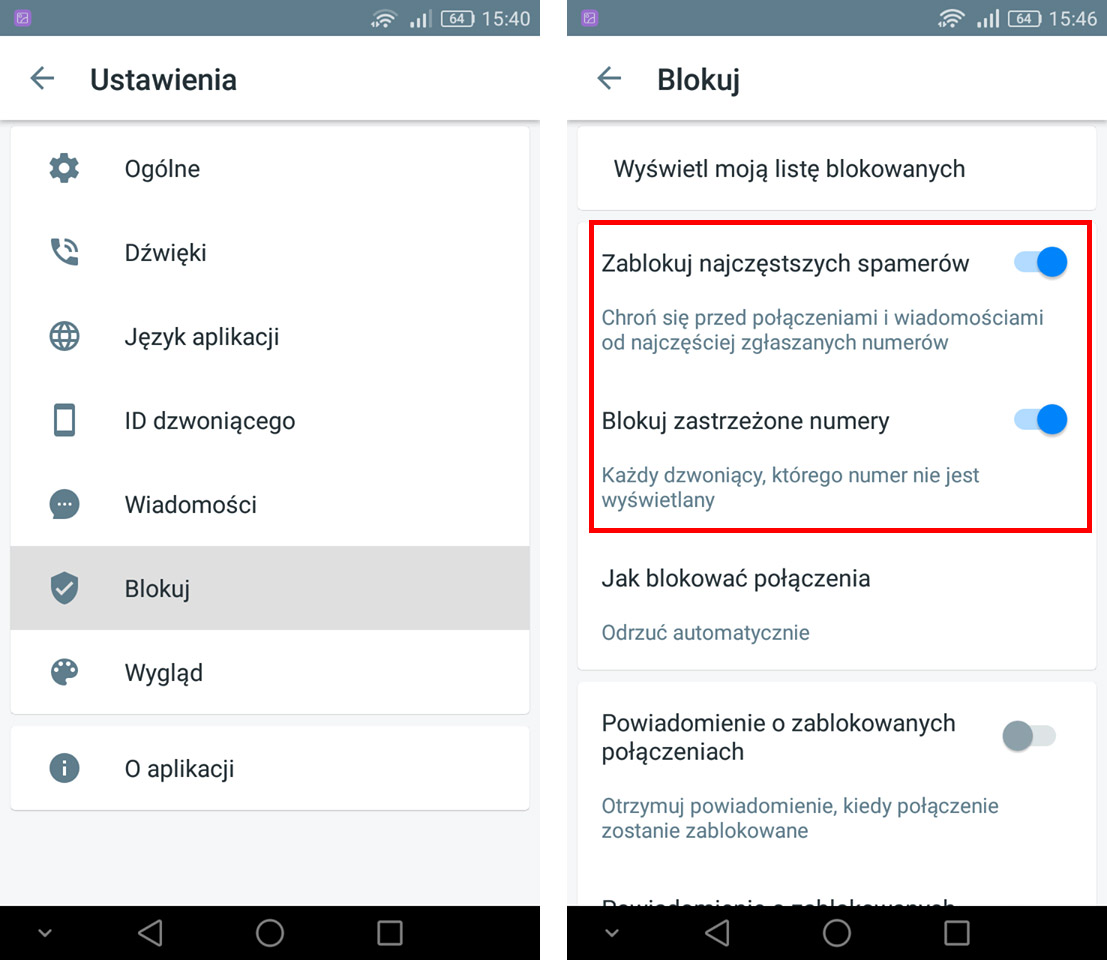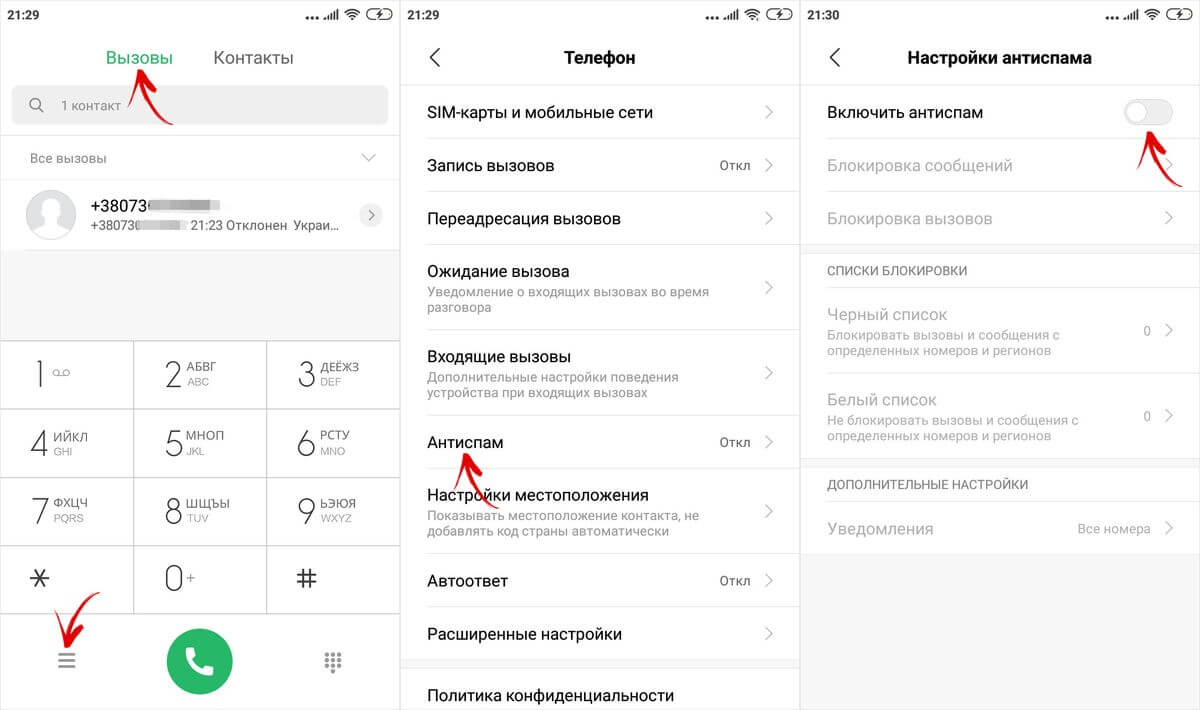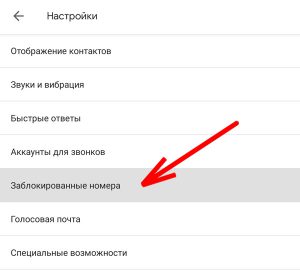Как на Android запретить звонки с неизвестных номеров
Наверное, вы уже успели заметить, что такое явление, как почтовый спам, в последнее время практически сошло на нет. Но поскольку природа, равно, как и всё остальное, не терпит пустоты, предположить, что оно просто исчезло, было бы опрометчиво. Куда вероятнее, что все те, кто раньше спамил на почту, теперь вложились в телефонный спам. Во всяком случае, у меня не проходит и дня, что кто-то не позвонил мне и не начал предлагать какую-нибудь чушь вроде обучения инвестированию, оформления кредитной карты или подключения к новому сотовому оператору, которого на самом деле не существует. Хорошо, что есть простые способы от этого избавиться.
Надоел телефонный спам? От него можно избавиться
Как продлить поддержку Android, или Сколько в реальности может обновляться ваш смартфон
Как оказалось, тех, кто хотел бы избавиться от телефонного спама и нежелательных звонков, довольно много. Понять это можно по запросам в Google.
Блокировка номеров на Android
- Скачайте приложение Телефон от Google – оно очень удобное и интуитивное, не пожалеете;
На Android очень просто заблокировать неизвестные звонки
- Раздайте ему привилегии и назначьте его в качестве основного средства приёма и совершения звонков;
- Запустите приложение, вызовите контекстное меню (три вертикальных точки в правом верхнем углу) и выберите «Заблокировано»;
- В нижней части экрана перейдите во вкладку «Правила блокировки» — «Правила блокировки вызовов»;
Блокируйте те категории номером, которые выберете сами
- Выберите нужные параметры – Блокировка неизвестных номеров или Блокировка скрытых номеров – и активируйте их.

Ваш почтовый ящик находится в списке. Что это такое и как себя вести
Важно понимать, что термины «неизвестные» и «скрытые» номера – это разные вещи. К неизвестным относятся те, которые не записаны в вашу адресную книгу, а ко вторым принадлежат те, чьи абоненты пользуются режимом инкогнито, запрещая отображение телефонного номера у вызываемых абонентов. Как правило, в таких случаях на экране вашего смартфона отображается надпись «Номер не определён» или «Подавленный номер». Это не большая трагедия, но многим не нравится, что им звонит кто-то со скрытого номера, и не позволяет заранее определить, стоит ли отвечать на звонок или нет.
Определитель номера на Android
Основная проблема функции блокирования незнакомых номеров состоит в том, что вам не сможет дозвониться тот, чьего номера нет в списке контактов. Это сильно усложняет связь с курьерами, которые постоянно звонят с разных номеров, таксистами, которые зачастую подъезжают не туда, куда их вызвали, государственными органами и т. д. Поэтому, если вы часто что-нибудь заказываете, блокировка – явно не ваш выход. А вот определитель номера – ваш.
д. Поэтому, если вы часто что-нибудь заказываете, блокировка – явно не ваш выход. А вот определитель номера – ваш.
Для работы определителя требуется заменить голосовой ассистент
- Раздайте ему необходимые привилегии;
- Перейдите в «Настройки» — «Голосовой помощник» и назначьте Алису в качестве ассистента по умолчанию;
Только после этого можно включить определитель номера
- Запустите Яндекс, откройте список доступных сервисов и включите «Определитель номера».
Как посмотреть стикер перед отправкой и другие удобные жесты Telegram
После этого сервис Яндекса начнёт определять все или почти все незнакомые номера, с которых вам поступают вызовы. Как правило, встроенный определитель работает довольно эффективно и определяет даже личные номера курьеров – разумеется, при условии, что кто-то из пользователей внёс их в базу. Но поскольку сервис существует уже давно, за широту охвата телефонных номеров можно быть абсолютно спокойным.
4 способа заблокировать звонки с неизвестных или скрытых номеров
Возможность заблокировать скрытый номер есть практически на всех телефонах. А там, где такой блокировки нет, она добавляется с помощью сторонних приложений. Мы расскажем, как бороться с вызовами, поступающими со скрытых номеров.
Что такое скрытый номер
Скрыть свой номер при звонке может каждый абонент. Лет 10 назад этот функционал предоставлялся абсолютно бесплатно. Сегодня он представлен в виде услуги «АнтиАОН» с абонентской платой. Услуга позволяет скрывать номер звонящего абонента с помощью особого набора или путём активации соответствующей функции в настройках телефона.
При запрете на передачу номера абонент, принимающий звонок, увидит на дисплее текст «Неизвестно», «Неизвестный номер», «Нет ID абонента», «Анонимный звонок» или какой-нибудь другой вариант (всё зависит от производителя). И многим это откровенно не нравится – то злоумышленники звонят, то какие-то финансовые компании, «впаривающие» сомнительные услуги, то бывший молодой человек названивает своей девушке.
К счастью, есть способы запретить эти неопределённые номера раз и навсегда:
- С помощью встроенного чёрного списка.
- Путём установки дополнительного софта.
- Путём различных ухищрений на телефонах, где доступ к чёрному списку отсутствует.
Что касается сотовых операторов, то на их стороне такого функционала нет.
Как заблокировать неизвестные номера на Android
Почти на всех смартфонах с операционной системой Андроид есть функция, позволяющая запретить приём вызовов с неизвестных номеров. Устанавливать дополнительный софт при наличии базового функционала не нужно – хватит и этого. Если же функция блокировки отсутствует, ставим софт – тут деваться некуда. Базовая блокировка есть на Самсунгах, Huawei, Xiaomi, Honor, LG и смартфонах прочих марок. Поэтому наша инструкция будет универсальной.
Чтобы заблокировать входящие анонимные звонки, необходимо зайти в настройки вызовов через «звонилку» (просто нажмите на значок с зелёной трубкой). Здесь нам нужен пункт «Блокировка номеров», «Блокировка вызовов», «Антиспам» или что-то похожее по названию. Последний вариант встречается в смартфонах Xiaomi с фирменной оболочкой MIUI 9. Заходим в это меню, открываем пункт «Блокировка вызовов» и включаем переключатель «Блокировать вызовы со скрытых номеров». Готово – теперь все звонки без Caller ID будут отсекаться с первой же секунды.
Здесь нам нужен пункт «Блокировка номеров», «Блокировка вызовов», «Антиспам» или что-то похожее по названию. Последний вариант встречается в смартфонах Xiaomi с фирменной оболочкой MIUI 9. Заходим в это меню, открываем пункт «Блокировка вызовов» и включаем переключатель «Блокировать вызовы со скрытых номеров». Готово – теперь все звонки без Caller ID будут отсекаться с первой же секунды.
Если базовой функции нет, можно попробовать установить другое приложение, отвечающее за управление звонками. Также можно включить белый список и принимать звонки исключительно от тех, кто в него добавлен.
Как заблокировать скрытый номер на iPhone
Поставить запрет на приём звонков с неизвестных номеров на айфоне не получится. Поэтому здесь придётся действовать путём ухищрений. Для этого включаем режим «Не беспокоить», а в меню «Допуск вызовов» выбираем пункт «Все контакты». Теперь, когда кто-то звонит со скрытого номерка, айфон будет молчать. Но молчать он будет и в том случае, если кто-то позвонит с телефона, которого нет в телефонной книге.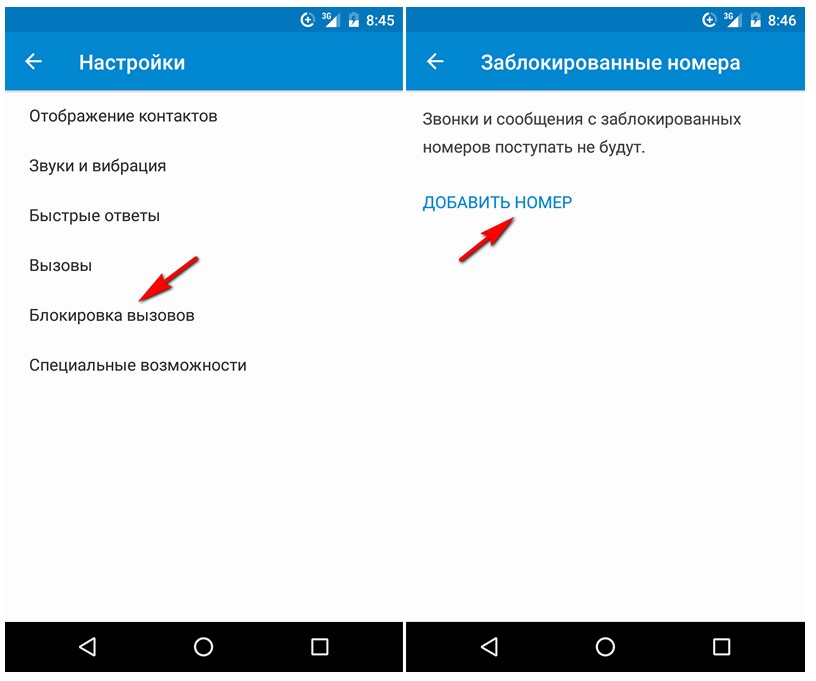
Инструкция блокировки неизвестного номера для Windows Phone
Эти устройства становятся всё более редкими, так как они не получили особого спроса у покупательской аудитории. Люди предпочитают телефоны на Android или iOS. Тем не менее отключить приём звонков с неизвестных номерков на трубках с Windows Phone всё-таки можно. Для этого находим в настройки вызовов, где нам потребуется функция «Спам-фильтр». Активируем её и нажимаем кнопку «Дополнительно» – здесь нужно передвинуть переключатель «Блокировать скрытые номера». А вот уведомления о наличии заблокированных звонков лучше отключить.
Используем приложение «Calls Blacklist»
Это приложение рассчитано на владельцев смартфонов с операционной системой Андроид. В нём есть белый и чёрный списки, есть опция фильтрации звонков с неизвестных источников (как раз то, что нам нужно), блокировка по расписанию, создание диапазонов блокировки (совсем уж экзотическая функция) и многое другое. Приложение «Call Blacklist» от разработчика Vlad Lee можно скачать в магазине приложений Play Маркет.
Скачиваем софт, дожидаемся завершения установки, запускаем, даём все необходимые разрешения. Кстати, эта программа может работать как самостоятельная «звонилка» – предложение назначить его приложением для обработки звонков по умолчанию поступит при первоначальной настройке софта. Как только программа запустится, заходим в её настройки (пункт с тремя точками), выбираем пункт «Блокировка», ставим галочку «Неизвестные номера» – готово!
Аналогичным образом можно использовать и многие другие приложения из Play Market – их десятки, если не сотни. И принцип действия почти у всех одинаковый.
3.3 3 Голоса
Рейтинг статьи
Как заблокировать звонки от неизвестных абонентов в iOS 13
Нам всем периодически звонят неизвестные абоненты. Иногда это знакомые или родственники, у которых изменился номер, но гораздо чаще — роботы, сотрудники банков или мошенники. В этой статье расскажем, как заблокировать все звонки от неизвестных и скрытых номеров на iPhone под управлением iOS 13.
Как работает блокировка номеров
В iOS 13 добавили много крутых функций, но одна из самых полезных — блокировка нежелательных входящих вызовов. Она позволит не отвечать на спам-звонки и прекратить общение с неприятными и назойливыми людьми.
Работает функция просто. Если включить ее в настройках, неизвестные абоненты при попытке дозвониться до вас будут слышать набор из нескольких коротких гудков. После каждого звонка на экране iPhone будет показано уведомление о пропущенном вызове и номер абонента. Это удобно: так вы не пропустите что-нибудь действительно важное.
Важно! При включенной функции блокировки входящих вы по-прежнему будете получать вызовы от людей из списка контактов, номеров из предложений Siri и от тех, кому сами недавно звонили.
Как заблокировать входящие от неизвестных абонентов
Чтобы заблокировать звонки от неизвестных абонентов, нужно выполнить три простых шага.
- Обновите iPhone до iOS 13.
- Откройте меню «Настройки» — «Телефон».

- Переместите вправо ползунок возле опции «Заглушение неизвестных».
Вот и все. Пока функция включена, звонки от неизвестных номеров будут блокироваться.
One more thing…
Если ваш iPhone нельзя обновить до iOS 13, вы все равно можете ограничить входящие вызовы. Для этого нужно добавить номера тех, кто часто беспокоит звонками, в черный список. Наша подробная инструкция вам в этом поможет.
Не забывайте, что мы всегда рады видеть вас в офисе UiPservice. Наш менеджер подробно расскажет о новых функциях iOS 13 и поможет в них разобраться, если у вас возникнут трудности.
Как блокировать нежелательные звонки или Чёрный список на Android
ТехнологииОперационная система Android не имеет полностью интегрированного решения для блокировки нежелательных звонков и смс. К счастью, есть множество способов как блокировать нежелательные звонки и избавиться от людей которые пытаются вам что-то впарить или же людей с которыми вы не хотите общаться.
Некоторые производители добавляют функцию черного списка в свои смартфоны. Например, некоторые телефоны Samsung включают эту функцию. Чтобы использовать эту функцию зайдите в
Если на вашем смартфоне нет интегрированной функции «черный список» можно использовать сторонние приложения. Об одном из них читайте ниже.
По теме:
Как звонить на Whatsapp с компьютера?
Как сделать, чтобы при звонке мигала вспышка на Android?
1.
 Интерфейс приложения «Черный список»
Интерфейс приложения «Черный список»Интерфейс приложения очень прост и понятен. В левом верхнем углу переключатель отключения и включения «черного списка», в правом верхнем углу значок открывающий настройки приложения, ниже две вкладки «Черный список» и «Журнал». Находясь во вкладке «Черный список» мы видим значок в виде плюса, позволяющий заблокировать контакт. Во вкладке «Журнал» отображаются список заблокированных вызовов и сообщений, нажатием на корзину можно очистить список.
2. Добавление контакта в черный список
Находясь во вкладке черный список нажимаем на значок в виде плюса, появится меню добавления контактов в черный список. Контакт можно добавить вручную или же из списка вызовов, контактов или сообщений.
смартфон
3. Настройки приложения «Черный список»
Настроек в приложении не много. В настройках вы можете установить блокировку скрытых номеров, блокировку всех номеров кроме контактов из телефонной книги или же вообще заблокировать все номера.
Если вы знаете другие более простые, удобные и функциональные способы как блокировать нежелательные звонки на смартфонах под управление ОС Android, пишите в комментариях.
https://youtu.be/kR97cz5gbKA
Скачать «Черный список» на Android
Как заблокировать звонки с неизвестных номеров на вашем Realme
Нет ничего, что беспокоит нас больше, чем получение звонка с номера, о котором мы не хотим знать. Для этого производители в последние годы были обеспокоены тем, чтобы облегчить работу по блокировке определенного номера телефона. То, что мы можем сделать на нашем Realme мобильный как вы увидите ниже.
Так что, если есть что-то, что может помочь нам, это, несомненно, возможность блокировать звонки с тех неизвестных номеров, которые нас так беспокоят. Что-то, что можно сделать с помощью мобильных телефонов китайского бренда.
Блокировать из приложения телефона
Приложение Realme для телефона предлагает нам множество интересных функций, чтобы персонализировать наш опыт работы с ним. Пользовательский интерфейс Realme Это молодой слой, но он уже предлагает нам все, что вы ожидаете от него, например, этот тип фильтра для блокировки вызовов в режиме реального времени. Путь к блокировать звонки с неизвестных номеров это очень просто, и вы должны сделать следующее:
Пользовательский интерфейс Realme Это молодой слой, но он уже предлагает нам все, что вы ожидаете от него, например, этот тип фильтра для блокировки вызовов в режиме реального времени. Путь к блокировать звонки с неизвестных номеров это очень просто, и вы должны сделать следующее:
- Войдите в приложение телефона Realme
- Нажмите на две вертикальные кнопки в правом верхнем углу экрана
- Теперь выберите «Замки и фильтры»
- В этом разделе нажмите «Установить правила»
- Нажмите на «Заблокировать все звонки с неизвестных номеров»
Теперь, когда мы нажимаем на нашу Realme, она предупреждает нас, что логически могут быть звонки с неизвестным номером, которые могут вас заинтересовать. Логически мы должны игнорировать предупреждение и активировать эту функцию. После этого любые звонки, которые не могут быть идентифицированы, будут заблокированы телефоном. Это означает, что вы никогда не увидит такой звонок на вашем мобильном телефоне снова и что все эти звонки также не будут отображаться на экране вашего мобильного Realme в истории.
Блокировать неизвестные номера по регионам
В том же меню у нас есть возможность блокировать звонки с неизвестных номеров по регионам , Это означает, что если звонок поступает из определенной страны, он будет автоматически заблокирован. Для этого сделайте следующее:
- Нажмите «Блокировать неизвестные номера по регионам»
- Нажмите на значок «+»
- Затем выберите регион или страну, которую вы хотите заблокировать
Таким образом, когда телефон обнаруживает неизвестный номер вызов, исходящий в этих регионах, вызовы будут заблокированы. Таким образом, мы избежим попадания в так много мошенников, о которых мы узнали в последние годы, которые произошли в отдаленных странах, где они пытались обманывать нас самыми разными способами.
Как поставить запрет на неизвестные номера билайн
Как заблокировать звонки с неизвестных номеров
Смартфоны, работающие на ОС Android, имеют очень удобную функцию — запрета звонков со скрытых номеров. Насколько я вижу, мало кто из пользователей знает о её существовании. Поэтому, сегодня мы поговорим о ней. Если вы хотите заблокировать звонки с незнакомых номеров, читайте другую статью.
Насколько я вижу, мало кто из пользователей знает о её существовании. Поэтому, сегодня мы поговорим о ней. Если вы хотите заблокировать звонки с незнакомых номеров, читайте другую статью.
Что такое скрытый номер
Сокрытие номера — это одна из функций сетей GSM. Как правило, у любого оператора сотовой связи доступна платная услуга сокрытия номера. У разных операторов она может называться по-разному: то ли «Антиопределитель», то ли «Инкогнито», но суть одна и та же, т.к. в основе лежит способность GSM-, 3G-, 4G- или 5G-сети скрывать Caller ID вызывающего абонента.
Если абонент оплатил такую услугу, он может выбирать — скрывать или демонстрировать свой телефонный номер во время звонка. Когда вам звонят со скрытого номера, на экране телефона вместо номера или имени отображается: Номер скрыт. На разных телефонах скрытый номер может также называться Private Number, Withheld или Unknown.
Когда пригодится функция запрета входящих вызовов со скрытых номеров
Логично предположить, что чаще всего услугой сокрытия номера пользуются абоненты, у которых есть причины его скрывать.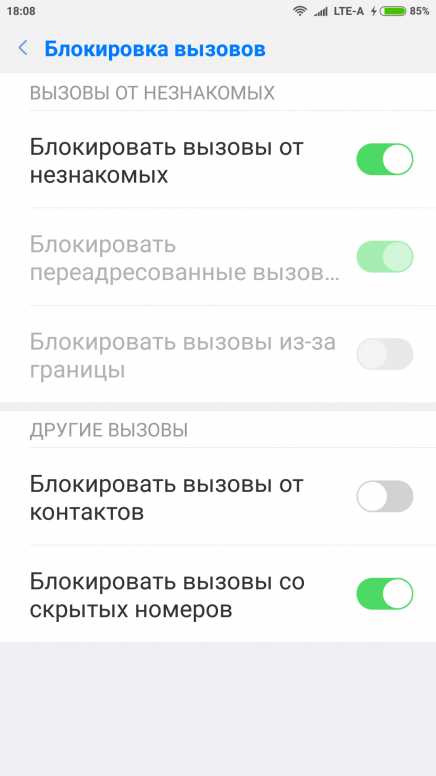 Это могут быть и службы такси, которые часто звонят с GSM-шлюзов, потому что не хотят, чтобы на номер шлюза перезванивали, и представители различных других компаний. Порой, даже ваши друзья могут звонить вам со скрытого номера с целью заинтриговать или разыграть вас. Однако, часто подобными приемами также пользуются коллекторы, мошенники и прочие неприятные личности.
Это могут быть и службы такси, которые часто звонят с GSM-шлюзов, потому что не хотят, чтобы на номер шлюза перезванивали, и представители различных других компаний. Порой, даже ваши друзья могут звонить вам со скрытого номера с целью заинтриговать или разыграть вас. Однако, часто подобными приемами также пользуются коллекторы, мошенники и прочие неприятные личности.
Из моего опыта могу сказать так: услугой сокрытия номера чаще всего пользовались люди, с которыми мало кто хочет общаться. Как правило, на звонки таких людей не отвечают, а их номера телефонов заносят в чёрные списки. Поэтому, это один из их методов дозвониться тому, кто не очень хочет с тобой говорить.
А функция запрета звонков с неизвестных номеров фактически добавляет неизвестный номер в чёрный список.
На примере Android 8.0.0 с оболочкой Samsung Experience 9.0, но в Android 9 с OneUI шаги аналогичны :
- Запустите звонилку (приложение Телефон):
- Нажмите на три точки вверху справа и выберите Настройки:
- Выберите пункт Блокировка номеров:
- Активируйте функцию Блокир.
 неизвестных абонентов:
неизвестных абонентов:
Готово! Запрещенные и неопределенные номера вам больше не дозвонятся!
Бюджетные Samsung Galaxy на примере J3 2016
Если у вас бюджетный смартфон Samsung на Android 5, то в звонилке вам нужно искать раздел Список блокировки и в нем – тумблер Блок. анонимных вызовов. Название чуть иное, но суть та же:
Как запретить звонки со скрытых номеров в голом Android (Google Pixel, Nexus)
В Android 10 наконец-то добавили функцию блокировки непоределяемых номеров в приложении Телефон от Google. Для ее активации выполните следующие действия:
- Запустите приложение Телефон.
- Нажмите меню (три точки вверху справа) и выберите Настройки.
- Перейдите в раздел Заблокированные номера:
- И включите функцию Неизвестные номера (Блокировать вызовы с неопределяемых номеров):
Как заблокировать скрытый номер на телефоне Huawei
Для включения аналогичной опции в Huawei проделайте следующее:
- Запустите приложение Телефон.

- Внизу справа нажмите на три точки.
- Выберите пункт Заблокировано:
- Внизу тапните по иконке Правила блокировки:
- Зайдите в настройку Правила блокировки вызовов:
- Включите опцию Блокировать неизвестные/скрытые номера:
Блокируем скрытые номера на Xiaomi
На примере Xiaomi Redmi Note 5 под управлением MIUI 10.0.4.0:
- Перейдите в Настройки > Раздел Приложения > Системные приложения > Настройки вызовов: (Второй способ: запустите приложение Телефон, перейдите на вкладку Вызовы, откройте звонилку, нажмите на иконку «сэндвич» в левом нижнем углу для вызова меню)
- Выберите пункт Антиспам (вот таким правильным словом это называется у Xiaomi):
- Активируйте опцию Включить антиспам.
- Теперь зайдите в подраздел Блокировка вызовов:
- Здесь включите функцию Блокировать вызовы со скрытых номеров:
Также вы можете заблокировать SMS-сообщения от всех отправителей, которые не занесены в список контактов.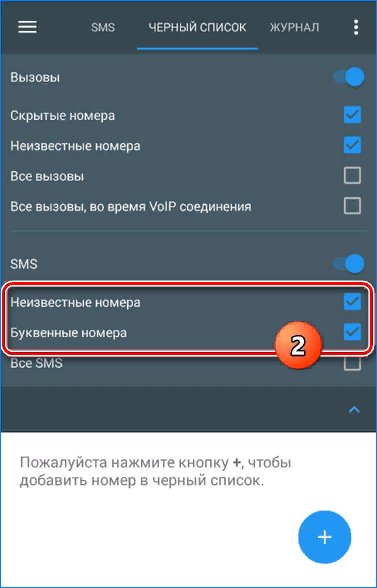
Как добавить скрытый номер в чёрный список. Android 4
Войдите в Настройки:
Перейдите в раздел Моё устройство и выберите Вызовы:
Выберите Отклонение вызова:
Здесь сначала войдите в настройку Режим автоотклонения:
и выберите режим Чёрный список:
Затем войдите в настройку Чёрный список в разделе Отклонение вызова:
И установите галку возле Неизвестно:
Теперь все вызовы с запрещённых (скрытых) номеров будут отклоняться автоматически.
Как добавить запрещённый номер в чёрный список в Android 2
Войдите в Настройки:
Выберите Вызовы:
Войдите в настройку Отклонение вызова:
Выберите Режим автоотклонения:
Выберите режим Чёрный список:
После этого вы снова возвратитесь в раздел Отклонение вызова. Войдите в настройку Чёрный список:
и установите галку возле Неизвестно:
Запрет звонков со скрытых номеров в Android 5
Настройки
Мое устройство
Вызовы
Войдите в настройку Отклонение вызова
и убедитесь, что выбран режим Черный список:
Войдите в управление номерами из списка автоотклонения:
Установите флажок рядом с Неизвестно:
Не забывайте! Часто скрытым номером могут пользоваться и нужные вам абоненты — например, те же службы такси.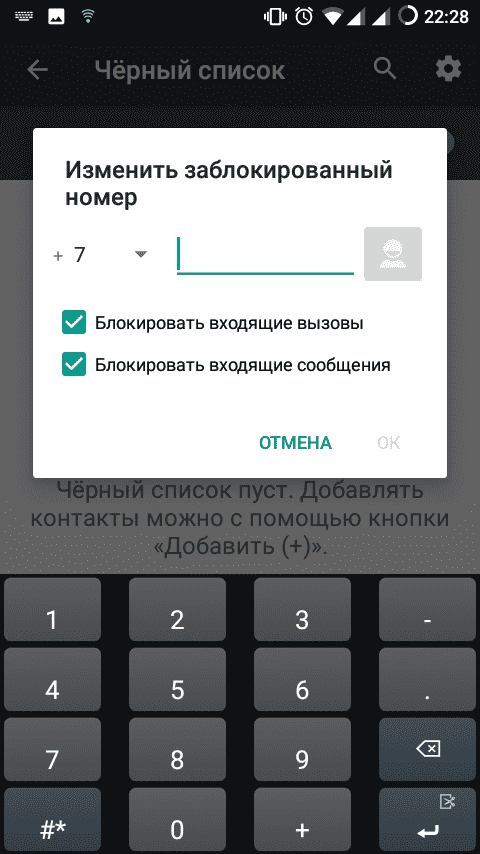
Внимание! Функция сокрытия номера абсолютно не гарантирует того, что ваш номер останется неизвестным. В лучшем случае, он просто не отобразится на экране вашего собеседника, однако, оператор всегда располагает исчерпывающей информацией о всех телефонных номерах. Коммутационное оборудование не может установить установить связь между двумя абонентами, «не зная» номеров обоих.
Существует также функция, которую на пальцах можно назвать «анти-антиопределитель» и это не шутка. Этой услугой давно пользуются лица, приближённые к правительству, МВД и некоторым другим структурам.
compfixer.info
Услуга «Запрещение вызовов»
Позволяет абоненту запретить определенные категории входящих и исходящих звонков.
Удобна, если телефоном пользуются несколько человек или беспокоят нежелательные звонки, например, в международном роуминге.
Если вы включаете запрещение входящих вызовов, будут запрещены и входящие SMS, а при запрещении исходящих вызов запрещены исходящие SMS.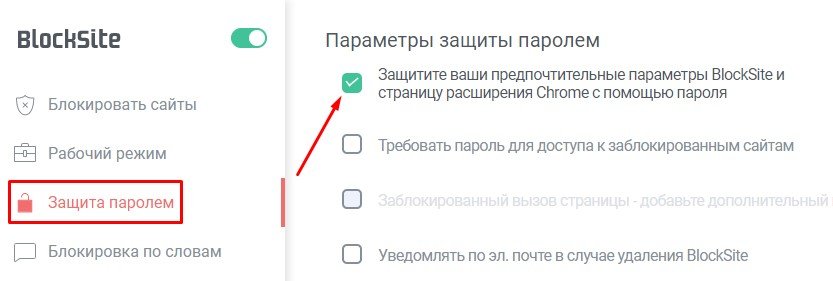
Вид запрета | Что даёт |
Запрещение входящих вызовов | обеспечивает запрещение входящих вызовов: всех или по выбранному типу телефонных вызовов. |
Запрещение исходящих вызовов | обеспечивает запрещение исходящих вызовов: всех или по выбранному типу телефонных вызовов. |
Запрещение исходящих международных вызовов | обеспечивает запрещение исходящих международных вызовов: всех или по выбранному типу телефонных вызовов. |
Запрещение исходящих вызовов, кроме адресованных в Россию при поездках | обеспечивает запрещение исходящих: всех или по выбранному типу телефонных вызовов при поездках, кроме вызовов на номера телефонов с международным кодом страны «+7» Россия. |
Запрещение входящих вызовов при поездках | обеспечивает запрещение входящих вызовов: всех или по выбранному типу телефонных вызовов, при поездках. |
Стоимость
Для постоплатных тарифов услуга предоставляется бесплатно.
Для предоплатных тарифов стоимость подключения составляет 3,5 рубля, абонентская плата составляет 3,5 рубля в сутки.
Подключение/Отключение
Подключение 067409051 / *110*051#
Отключение 067409050 / *110*050#
Также подключение и отключение можно осуществить в меню автоинформатора 0604172, следуя его подсказкам.Если у вас постоплатная система расчетов, перед подключением Запрещения вызова убедитесь, что у вас подключена услуга «Международная связь». Затем подключите услугу, как описано выше.
Управление
Действие | Порядок набора |
Установка пароля | |
Смена пароля. | **03** старый пароль*новый пароль*новый пароль# и клавиша посыла. |
Неверно введённый пароль | **03** пароль*новый пароль*новый пароль1# и клавиша посыла. |
Ошибка в наборе пароля при команде на установку запрещения вызова. | *35* 1436# и клавиша посыла. |
Сброс пароля на первоначальный «0000». | 067409050 и клавиша посыла — отключение услуги, 067409051, — клавиша посыла — включение услуги. |
Запрещение входящих вызовов | |
Включение запрещения входящих вызовов. | *35*пароль[*код типа телефонных звонков[2]][3]# и клавиша посыла. |
Проверка состояния установки запрещения входящих вызовов. | *#35# и клавиша посыла. |
Отключение запрещения входящих вызовов. | #35* пароль[*код типа телефонных звонков [2]][3]# и клавиша посыла. |
Запрещение исходящих вызовов | |
Включение запрещения исходящих вызовов. | *33*пароль[*код типа телефонных звонков [2]][3]# и клавиша посыла. |
Проверка состояния установки запрещения исходящих вызовов. | *#33# и клавиша посыла. |
Отключение запрещения исходящих вызовов. | #33* пароль[*код типа телефонных звонков [2]][3]# и клавиша посыла. |
Запрещение исходящих международных вызовов | |
Включение запрещения исходящих международных вызовов. | *331*пароль[*код типа телефонных звонков [[2]][3]# и клавиша посыла. |
Проверка состояния установки запрещения исходящих международных вызовов. | *#331# и клавиша посыла. |
Отключение запрещения исходящих международных вызовов. | #331* пароль [*код типа телефонных звонков [2]][3]# и клавиша посыла. |
Запрещение исходящих международных вызовов, кроме адресованных в Россию | |
Включение запрещения исходящих международных вызовов, кроме вызовов на номера телефонов с международным кодом страны «+7». | *332*пароль[*код типа телефонных звонков [2]][3]# и клавиша посыла. |
Проверка состояния установки запрещения исходящих международных вызовов, кроме вызовов на номера телефонов с международным кодом страны «+7». | *#332# и клавиша посыла. |
Отключение запрещения исходящих международных вызовов, кроме вызовов на номера телефонов с международным кодом страны «+7». | #332* пароль[*код типа телефонных звонков[2]][3]# и клавиша посыла. |
Запрещение входящих вызовов, при поездках | |
Включение запрещения входящих вызовов, при поездках. | *351*пароль[*код типа телефонных звонков[2]][3]# и клавиша посыла. |
Проверка состояния установки запрещения входящих вызовов, при поездках. | *#351# и клавиша посыла. |
Отключение запрещения входящих вызовов, при поездках. | #351* пароль[*код типа телефонных звонков[2]][3]# и клавиша посыла. |
Отмена всех ограничений | |
Отключение всех запрещений вызовов. | #330*пароль# и клавиша посыла. |
moskva.beeline.ru
4 способа заблокировать звонки с неизвестных или скрытых номеров
Возможность заблокировать скрытый номер есть практически на всех телефонах. А там, где такой блокировки нет, она добавляется с помощью сторонних приложений. Мы расскажем, как бороться с вызовами, поступающими со скрытых номеров.
Что такое скрытый номер
Скрыть свой номер при звонке может каждый абонент. Лет 10 назад этот функционал предоставлялся абсолютно бесплатно. Сегодня он представлен в виде услуги «АнтиАОН» с абонентской платой. Услуга позволяет скрывать номер звонящего абонента с помощью особого набора или путём активации соответствующей функции в настройках телефона.
При запрете на передачу номера абонент, принимающий звонок, увидит на дисплее текст «Неизвестно», «Неизвестный номер», «Нет ID абонента», «Анонимный звонок» или какой-нибудь другой вариант (всё зависит от производителя). И многим это откровенно не нравится – то злоумышленники звонят, то какие-то финансовые компании, «впаривающие» сомнительные услуги, то бывший молодой человек названивает своей девушке.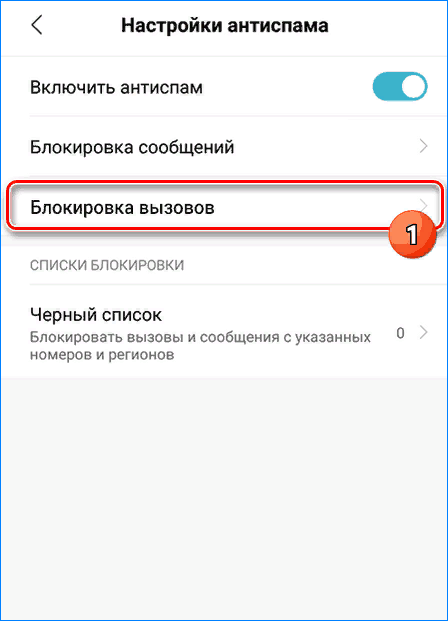
К счастью, есть способы запретить эти неопределённые номера раз и навсегда:
- С помощью встроенного чёрного списка.
- Путём установки дополнительного софта.
- Путём различных ухищрений на телефонах, где доступ к чёрному списку отсутствует.
Что касается сотовых операторов, то на их стороне такого функционала нет.
Как заблокировать неизвестные номера на Android
Почти на всех смартфонах с операционной системой Андроид есть функция, позволяющая запретить приём вызовов с неизвестных номеров. Устанавливать дополнительный софт при наличии базового функционала не нужно – хватит и этого. Если же функция блокировки отсутствует, ставим софт – тут деваться некуда. Базовая блокировка есть на Самсунгах, Huawei, Xiaomi, Honor, LG и смартфонах прочих марок. Поэтому наша инструкция будет универсальной.
Чтобы заблокировать входящие анонимные звонки, необходимо зайти в настройки вызовов через «звонилку» (просто нажмите на значок с зелёной трубкой).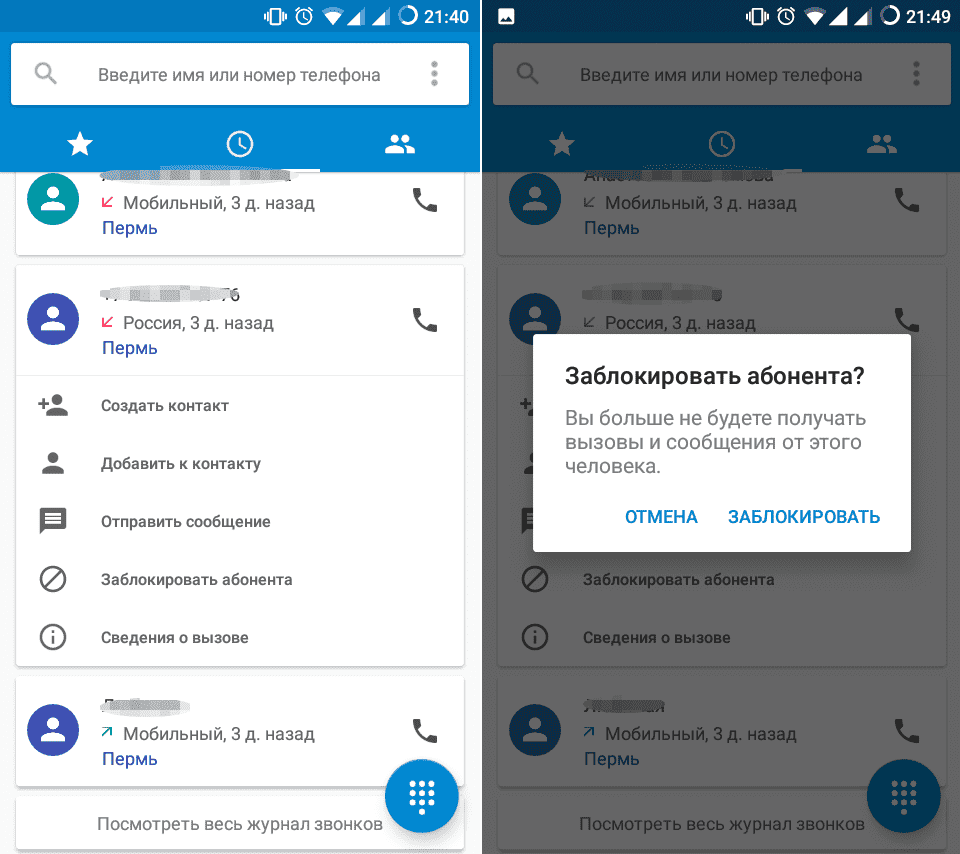 Здесь нам нужен пункт «Блокировка номеров», «Блокировка вызовов», «Антиспам» или что-то похожее по названию. Последний вариант встречается в смартфонах Xiaomi с фирменной оболочкой MIUI 9. Заходим в это меню, открываем пункт «Блокировка вызовов» и включаем переключатель «Блокировать вызовы со скрытых номеров». Готово – теперь все звонки без Caller ID будут отсекаться с первой же секунды.
Здесь нам нужен пункт «Блокировка номеров», «Блокировка вызовов», «Антиспам» или что-то похожее по названию. Последний вариант встречается в смартфонах Xiaomi с фирменной оболочкой MIUI 9. Заходим в это меню, открываем пункт «Блокировка вызовов» и включаем переключатель «Блокировать вызовы со скрытых номеров». Готово – теперь все звонки без Caller ID будут отсекаться с первой же секунды.
Если базовой функции нет, можно попробовать установить другое приложение, отвечающее за управление звонками. Также можно включить белый список и принимать звонки исключительно от тех, кто в него добавлен.
Как заблокировать скрытый номер на iPhone
Поставить запрет на приём звонков с неизвестных номеров на айфоне не получится. Поэтому здесь придётся действовать путём ухищрений. Для этого включаем режим «Не беспокоить», а в меню «Допуск вызовов» выбираем пункт «Все контакты». Теперь, когда кто-то звонит со скрытого номерка, айфон будет молчать. Но молчать он будет и в том случае, если кто-то позвонит с телефона, которого нет в телефонной книге.
Инструкция блокировки неизвестного номера для Windows Phone
Эти устройства становятся всё более редкими, так как они не получили особого спроса у покупательской аудитории. Люди предпочитают телефоны на Android или iOS. Тем не менее отключить приём звонков с неизвестных номерков на трубках с Windows Phone всё-таки можно. Для этого находим в настройки вызовов, где нам потребуется функция «Спам-фильтр». Активируем её и нажимаем кнопку «Дополнительно» – здесь нужно передвинуть переключатель «Блокировать скрытые номера». А вот уведомления о наличии заблокированных звонков лучше отключить.
Используем приложение «Calls Blacklist»
Это приложение рассчитано на владельцев смартфонов с операционной системой Андроид. В нём есть белый и чёрный списки, есть опция фильтрации звонков с неизвестных источников (как раз то, что нам нужно), блокировка по расписанию, создание диапазонов блокировки (совсем уж экзотическая функция) и многое другое. Приложение «Call Blacklist» от разработчика Vlad Lee можно скачать в магазине приложений Play Маркет.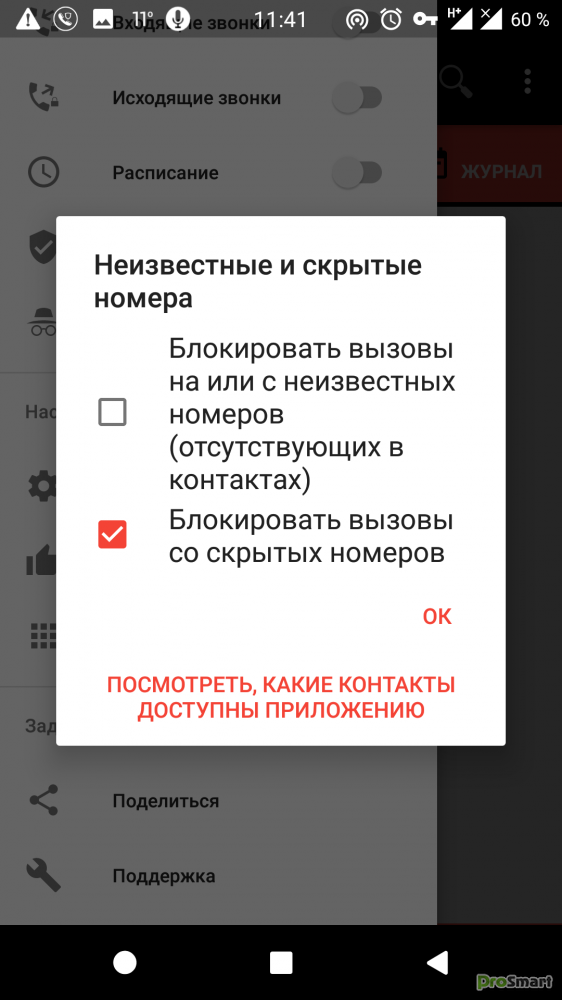
Скачиваем софт, дожидаемся завершения установки, запускаем, даём все необходимые разрешения. Кстати, эта программа может работать как самостоятельная «звонилка» – предложение назначить его приложением для обработки звонков по умолчанию поступит при первоначальной настройке софта. Как только программа запустится, заходим в её настройки (пункт с тремя точками), выбираем пункт «Блокировка», ставим галочку «Неизвестные номера» – готово!
Аналогичным образом можно использовать и многие другие приложения из Play Market – их десятки, если не сотни. И принцип действия почти у всех одинаковый.
kakoperator.ru
Услуга Билайн «Запрещение вызовов» — как подключить и отключить опцию
Каждый абонент Билайн может сегодня воспользоваться услугой, позволяющей установить запрет на входящие или исходящие звонки. Иногда такая опция просто необходима, особенно если телефоном абонента может воспользоваться другое лицо.
Сервис «Запрещение вызовов» от Билайн – это полезная и удобная функция, которую не сложно подключить и использовать. Когда необходимость в подобных ограничениях отпадет, отключить опцию можно за несколько минут.
Когда необходимость в подобных ограничениях отпадет, отключить опцию можно за несколько минут.
«Запрещение вызовов» Билайн — что это?
Люди уже давно воспринимают мобильный телефон, как нечто обыденное и повсеместно встречающееся. Смартфоны, айфоны, обычные сотовые телефоны используются не только в быту, но и по работе. В связи с этим запретить звонки, входящие или исходящие, становится не просто пожеланием руководства, а обязательным условием.
К примеру, сотрудникам предоставляются корпоративные телефоны, которые должны работать только на входящие или только на исходящие звонки. В таких ситуациях требуется установить специальное ограничение. Подобные функции выполняет опция «Черный список», но если номеров слишком много, то такой вариант будет не очень удобен. Сервис работает на платной основе и с клиента взимается:
- за подключение 3,5 рубля;
- суточная абонентская плата 3,1 рубля.
Услуга «Запрещение вызовов» позволит наложить ограничение на любой тип звонков. Для работы с сервисом устанавливается специальный пароль, который можно изменить. Управление сервисом происходит при помощи специальных команд, о которых мы поговорим дальше.
Для работы с сервисом устанавливается специальный пароль, который можно изменить. Управление сервисом происходит при помощи специальных команд, о которых мы поговорим дальше.
Как подключить опцию?
Чтобы подключить услугу Билайн «Запрещение вызовов», потребуется воспользоваться специальными возможностями:
- подключение опции по комбинации – *110*051#;
- звонок по номеру 0674 09 051.
Если у абонентов постоплатной системы проведения расчетов активна функция «Международная связь», это означает автоматическую активацию опции.
Управление услугой
Подключив «Запрещение вызовов» от Билайн, клиент может самостоятельно устанавливать и снимать запреты на те или иные виды звонков. Для этого необходимо знать специальные команды, позволяющие это делать. Рассмотрим все варианты управления опцией подробнее.
Установка пароля
Для полноценного управления опцией потребуется знать специальный пароль запрета вызова. По умолчанию это четыре нуля.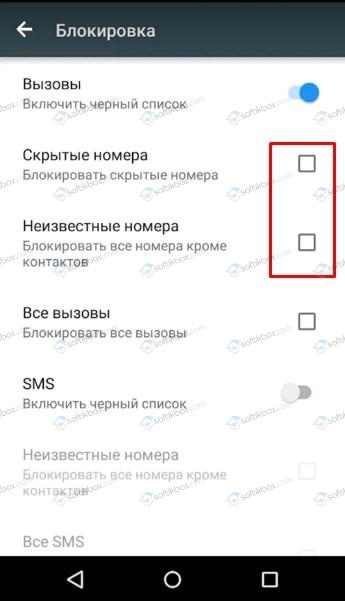 Для установки, смены или восстановления кода можно использовать команды:
Для установки, смены или восстановления кода можно использовать команды:
- смена кода – **03**старый пароль*новый пароль#;
- неверно указанный пароль – **03**пароль*новый пароль*новый пароль1#;
- ошибка в указанном коде на запрет вызова – *35*1436#;
- сброс пароля на «0000» – набор 067 409 050, что соответствует отключению, далее 067 409 051 – подключению услуги.
Как узнать свой тариф на Билайне через телефон или интернет?
Запрещение входящих вызовов на Билайн
Чтобы установить запрет на входящие звонки, также потребуется знать специальные команды. Речь идет о следующих комбинациях:
- включение запрещения – *35*пароль*код звонка#;
- проверка подключения – *#35#;
- выключение запрещения – #*35*пароль*код звонка#.
Запрещение входящих вызовов при поездках
Чтобы запретить входящие звонки на Билайн во время поездки, необходимо использовать следующие команды:
- включение запрета – *351*пароль*код звонка#;
- проверка подключения – *#351#;
- отключить запрещение можно по команде – #*351*пароль*код звонка#.

Запрещение исходящих вызовов
Иногда требуется сделать запрет исходящих вызовов с Билайна. Для этого необходимо обратиться к командам:
- активация запрета – *33*пароль*код звонка#;
- проверка подключения – *#33#;
- отменить запрет – #*33*пароль*код звонка#.
Запрещение исходящих международных вызовов
Если потребовалось убрать запрет исходящих звонков с телефона можно воспользоваться специальными командами, а вот, чтобы установить подобное ограничение, нужны комбинации:
- включить запрещение исходящих вызовов международного формата – *332*пароль*#;
- проверить наличие подключения – *#331#;
- убрать запрет исходящих звонков можно при помощи команды – #331*пароль*код типа звонка#.
Запрещение исходящих международных вызовов, кроме адресованных в Россию
Чтобы поставить запрет на исходящие вызовы международного формата, потребуется выполнить определенные действия. Речь идет о поступающих звонках с кодом «+7». Для установки ограничения необходимо набрать: *332*пароль*.
Для установки ограничения необходимо набрать: *332*пароль*.
Билайн предлагает своим пользователям возможность проверить, действительно ли подключена опция при помощи комбинации: *#332#. Удалить запрет можно самостоятельно, набрав на телефоне: #332*пароль**код типа звонка#.
Отключение услуги
После того как необходимость в установленных ограничениях отпала, клиент сможет самостоятельно отключить опцию Билайн «Запрещение вызовов». В целом процедура довольно простая и займет всего лишь пару минут. Для таких случаев компанией предусмотрены две возможности:
- услуга отключается по команде – *110*09050#;
- отключение всех запрещенных вызовов можно выполнить по запросу #330*пароль#.
Все очень просто и понятно. После выполнения одного из действий все ограничения будут сняты, а с клиента перестанет списываться плата за пользование опцией.
setigid.ru
Как заблокировать звонки и сообщения от незнакомых номеров | Samsung Support RU
Иногда возникает необходимость получать звонки и сообщения только от тех номеров, которые добавлены в контакты.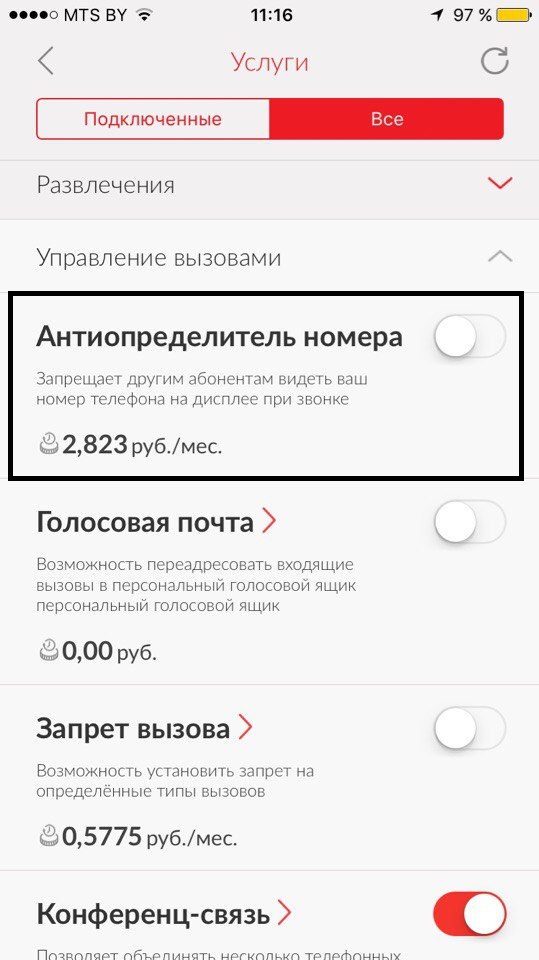 Стандартными настройками заблокировать все остальные номера нельзя, но можно сделать так, чтобы вы не слышали звуков уведомлений от звонков и сообщений, если номера нет в контактах.
Стандартными настройками заблокировать все остальные номера нельзя, но можно сделать так, чтобы вы не слышали звуков уведомлений от звонков и сообщений, если номера нет в контактах.
При заблокированном экране во время звонка или при получении сообщения не будет ничего отображаться, лишь в панели уведомлений появятся соответствующие значки.
Как отключить звуки уведомлений для номеров не из списка контактов
Сначала посмотрите, какая версия Android установлена на вашем устройстве.
ПО ТЕМЕ:
Как посмотреть версию Android на Samsung Galaxy
Откройте «Настройки».
Выберите пункт «Уведомления».
Выберите пункт «Не беспокоить».
Выберите пункт «Разрешить исключения».
В пунктах «Вызовы от» и «Сообщения от»
выберите «Только контакты».
Вернитесь назад и активируйте пункт «Включить сейчас». Сверху появится соответствующий значок.
Откройте настройки.

Выберите пункт «Звуки и вибрация».
Выберите пункт «Не беспокоить».
Выберите пункт «Разрешить исключения»,
далее отметьте пункт «Другое» и все те пункты, которые отмечены на фото ниже.
Вернитесь назад и выберите пункт «Скрывать визуальные уведомления».
Включите оба пункта, которые отмечены на фото ниже.
Вернитесь назад и нажмите «Включить сейчас». Сверху появится соответствующий значок.
www.samsung.com
Как в iOS 12 и iOS 13 на iPhone блокировать все звонки от неизвестных и скрытых номеров: 2 способа
Если вы не хотите отвечать на звонки определенных абонентов, вы можете заблокировать их номера телефонов в списке своих контактов на iPhone (подробная инструкция о работе «Черного списка на iPhone»). Однако было бы здорово пойти еще дальше и заблокировать звонки от всех неизвестных абонентов и тех, чей номер нельзя идентифицировать.
Многие пользователи предпочитают не брать трубку, когда им звонят с неизвестного номера, но при этом навязчивые звонки с незнакомых телефонов порой мешают нормально пользоваться смартфоном.
Как правило, звонящие с номеров «Нет ID абонента» или «Неизвестен» – это роботы (конечно, есть и исключения), работники маркетинговых отделов, пытающиеся вам что-то продать, и т.п., поэтому избавиться от их назойливых звонков было бы совсем неплохо.
Ниже мы расскажем вам, как заблокировать на iPhone все неизвестные и неопределяемые номера.
Учтите, что этот способ не стоит использовать, если ваши близкие часто звонят с чужих номеров.
ВНИМАНИЕ!!! Воспользовавшись им, вы будете получать звонки только от абонентов из списка контактов, поэтому рискуете пропустить важный звонок.
ПО ТЕМЕ: Почему Айфон медленно заряжается, и как это исправить?
Способ 1 (для iOS 13 и новее) Как блокировать все звонки от неизвестных абонентов на iPhone
В iOS 13 разработчики решили эту проблему, добавив функцию блокировки входящих вызовов с номеров, не добавленных в адресную книгу.
Собственно, нечто подобное можно было сделать на iPhone и ранее, активировав режим «Не беспокоить» и разрешив «Допуск вызовов» для избранных контактов (об этом ниже), однако теперь функция активируется буквально в пару касаний экрана, а ее использование в определенные временные промежутки вполне можно назвать удобным.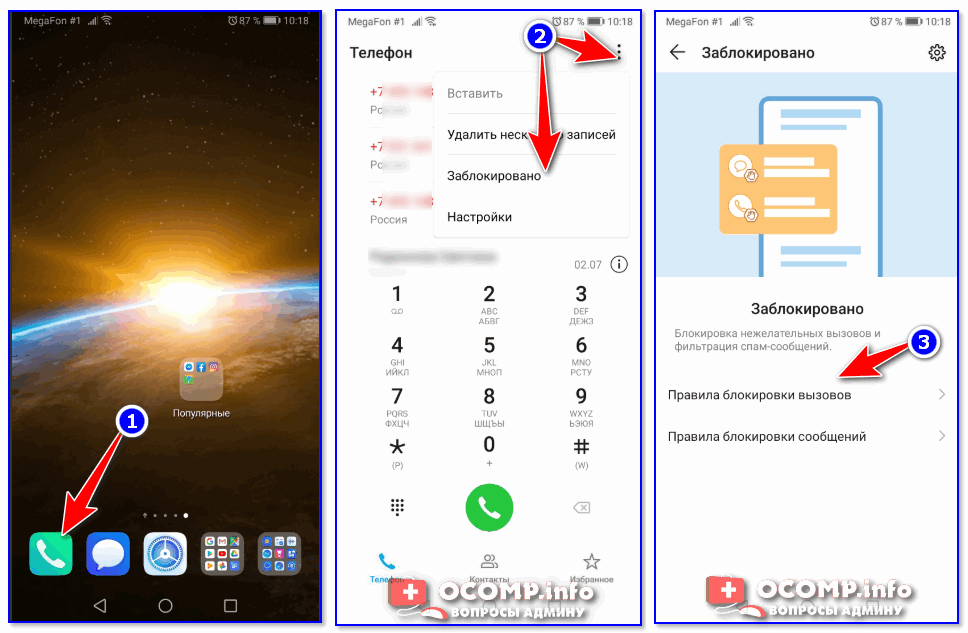
Зачем нужна блокировка входящих вызовов? Например, чтобы отвадить маркетологов. Довольно часто после регистрации в не самых добропорядочных интернет-магазинах или сервисах номер телефона пользователя попадает в базы спам-звонков и текстовой рассылки (к слову, текстовые сообщения с незнакомых номеров можно было запретить еще в iOS 10). Кроме того, запрет на незнакомые входящие защитит ребенка или пенсионера от телефонных мошенников, позволит должнику избегать стрессовых разговоров с коллекторами и т.д.
Активировать функцию довольно просто — достаточно перейти в Настройки, раздел Телефон, и активировать переключатель напротив пункта «Заглушение неизвестных абонентов». После этого человек, который будет звонить вам с неизвестного номера, услышит в трубке короткие гудки «Занято».
Особенно приятно, что после заглушенного звонка ваш iPhone придет уведомление в виде пропущенного вызова, и если номер покажется вам знакомым, то можно будет просто перезвонить на него.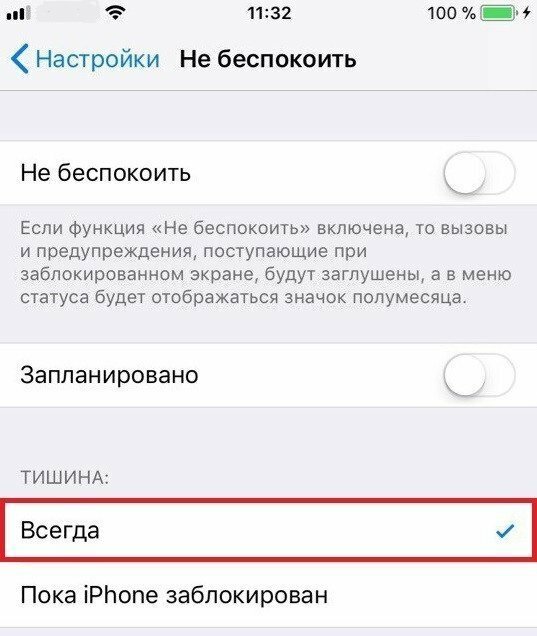
При включенной опции «Заглушение неизвестных», будут продолжать поступать входящие звонки от людей из контактов, предложений Siri, а также от тех, кому вы недавно звонили.
ПО ТЕМЕ: Как бесплатно включить определитель неизвестных номеров на iPhone.
Способ 2 (для iOS 7 — iOS 12) Как блокировать на iPhone все звонки с неизвестных и неопределяемых (скрытых) типа «Нет ID абонента» или «Неизвестен» номеров
Данный способ является не стандартной блокировкой абонентов на iPhone, а хитроумным использованием режима «Не беспокоить» и списка контактов. Итак, как это работает:
- Откройте на вашем iPhone приложение «Настройки» и выберите функцию «Не беспокоить».
- Передвиньте переключатель напротив опции «Не беспокоить» в позицию «Включено».
- На экране в статус-баре (где часы) появится полумесяц, после чего устройство не будет издавать абсолютно никаких звуков.
- Нажмите на «Допуск вызовов», и вам откроются две опции.
 Выберите «От избранных», если вы хотите получать звонки только от избранных контактов. Этот вариант подходит для пользователей, которые добавили в «Избранное» (инструкция по добавлению) номера всех друзей и членов семьи (главное не забудьте добавить в Избранное нужные контакты) и никогда не получают звонки с других номеров.
Выберите «От избранных», если вы хотите получать звонки только от избранных контактов. Этот вариант подходит для пользователей, которые добавили в «Избранное» (инструкция по добавлению) номера всех друзей и членов семьи (главное не забудьте добавить в Избранное нужные контакты) и никогда не получают звонки с других номеров.
- Выберите опцию «Все контакты» или группу контактов (как создавать группы контактов на iPhone мы рассказывали здесь и здесь), тогда вы будете получать звонки от всех абонентов из списка контактов. Однако те, кто не был добавлен в вашу адресную книгу, дозвониться не смогут.
Прежде чем воспользоваться данным методом, хорошенько подумайте, не будет ли вам кто-то звонить по важному вопросу с номера, не входящего в список контактов. Если вы точно уверены в своем решении, смело закрывайте «Настройки» и наслаждайтесь тишиной. Тогда как у звонящих Вам в трубке всегда будет «занято».
ПО ТЕМЕ: Что происходит со звонками и SMS, когда вы в режиме «Не беспокоить» на iPhone или iPad.
Когда лучше всего использовать данную возможность?
Функция «Не беспокоить» активирует на iPhone полностью беззвучный режим и отключает звук не только звонков, но и уведомлений. Лучше всего настроить часы, когда она будет активироваться автоматически. Например, каждый вечер в определенное время iPhone будет уходить в беззвучный режим, а затем каждое утро снова возвращаться в обычный. Конечно, можно настроить функцию таким образом, чтобы смартфон оставался беззвучным круглосуточно.
Также рекомендуется в режиме «Не беспокоить» активировать возможность повторных вызовов. Если кто-то звонит дважды в течение трех минут, звонок не будет заглушен. Пользователи, у которых нет списка контактов или «Избранного», не стоит пользоваться описанным выше методом, иначе они вообще ни от кого не будут получать звонки.
Видео по теме:
Смотрите также:
yablyk.com
Как заблокировать неизвестный номер на iPhone – посмотреть черный список контактов – Apps4Life
Каждый владелец iPhone имеет возможность заблокировать неизвестный номер, когда его достают звонками совершенно посторонние люди.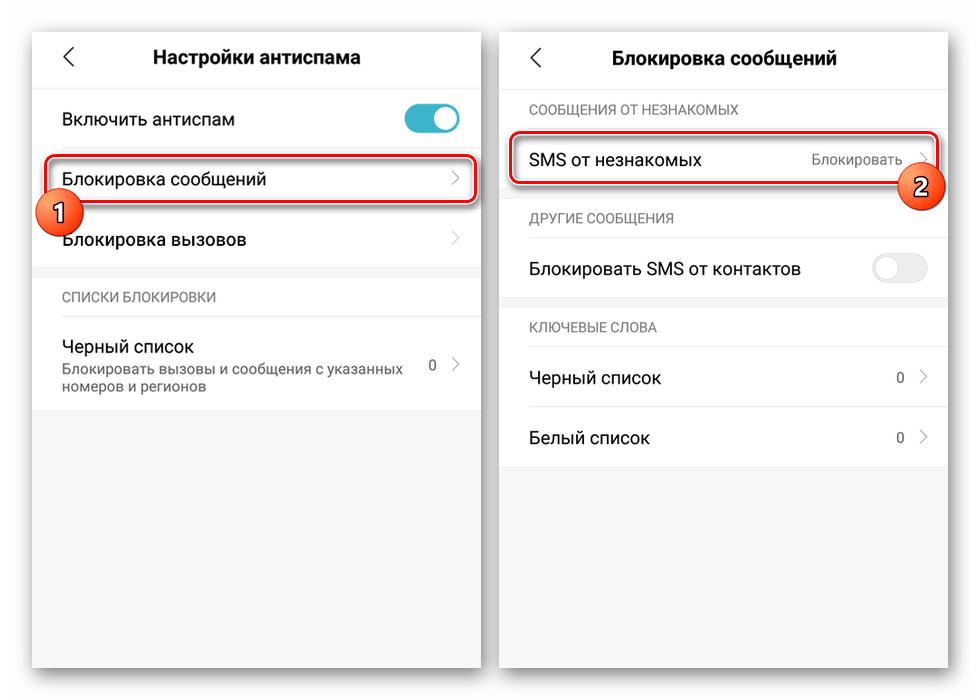 Для этого не нужно исполнять танец с бубном, звонить оператору или устанавливать программы, достаточно внести назойливый контакт в черный список. Все входящие звонки и смс от такого абонента будут заблокированы, а вы избавитесь от ненужного внимания.
Для этого не нужно исполнять танец с бубном, звонить оператору или устанавливать программы, достаточно внести назойливый контакт в черный список. Все входящие звонки и смс от такого абонента будут заблокированы, а вы избавитесь от ненужного внимания.
Заблокировать абонента из списка контактов
Добавить в черный список неизвестный номер
Все версии операционной системы от корпорации Apple, начиная с iOS 7, снабжены функцией блокировки контактов, поэтому исчезла необходимость в установке стороннего софта. Чтобы заблокировать входящие вызовы с неизвестных или скрытых номеров, нужно воспользоваться режимом «Не беспокоить».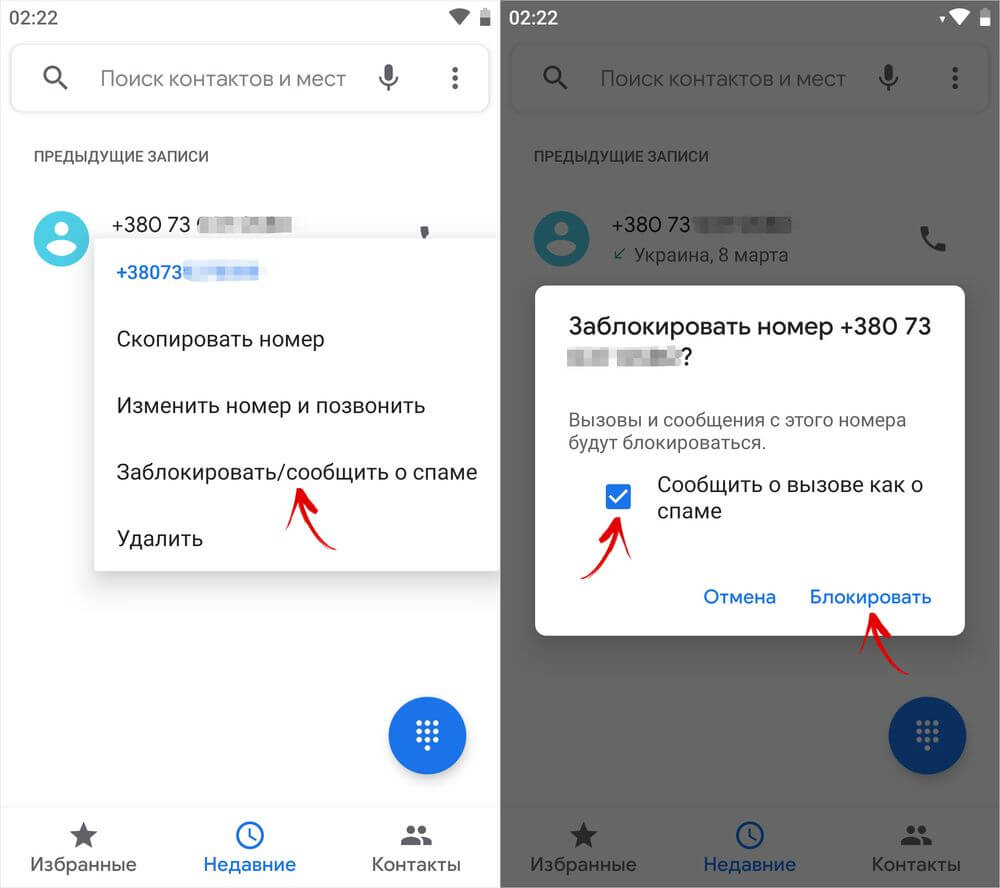
Для этого открываем меню «Настройки» и выбираем пункт «Не беспокоить». Далее следует включить переключатель в строчке «Вручную».
На экране смартфона появится значок в форме полумесяца и ваш iPhone не будет издавать никаких звуковых сигналов.
В пункте «Допуск вызовов» станут доступны две опции «От избранных» и «Все контакты». Первый вариант выбирают в том случае, когда хотят получать звонки только от избранных контактов. При этом в «Избранное» должны быть добавлены номера друзей, родных и самых нужных людей. При выборе этой опции вы не получите звонки с других номеров.
Во втором случае с вами сможет связаться любой желающий, находящийся в контактах.
Перед включением этой функции хорошо подумайте, не пропустите ли вы важный звонок от абонента, не внесенного в вашу адресную книгу.
Как добавить в черный список номер из «Сообщений»
Когда вы находитесь в разделе «Сообщения», то не достаточно касанием открыть диалог с интересующим абонентом, нажать на имя или номер телефона и, прокрутив всплывающий список до пункта «Заблокировать абонента», коснуться его.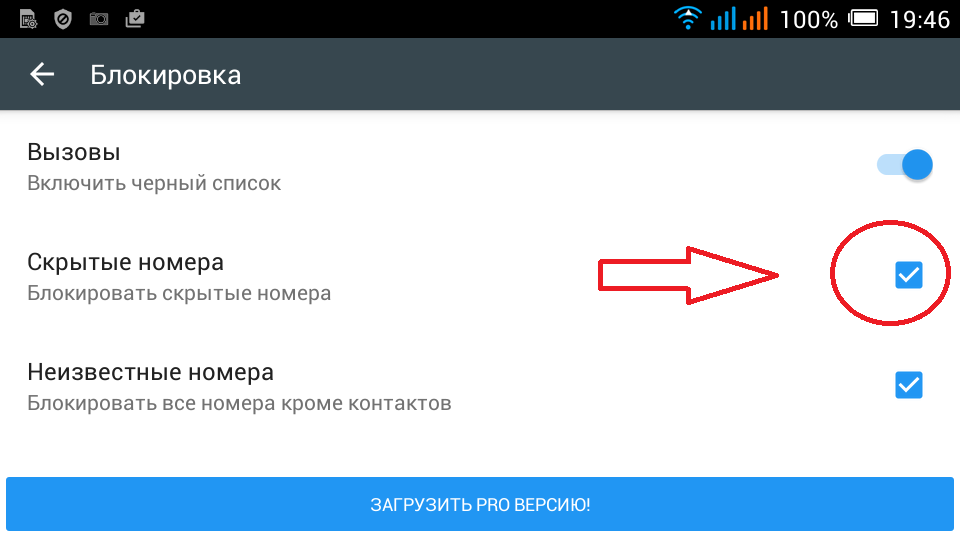 Это странно, но это так. Сначала нужно перейти в “i” об SMS и уже после нажать на контакт, появится пункт “Заблокировать абонента”. Попавший в немилость может попытаться отправить голосовое сообщение, но никакого уведомления об этом вы не получите. Смс тоже не доставляются. При этом потерпевший даже не подозревает, что он заблокирован.
Это странно, но это так. Сначала нужно перейти в “i” об SMS и уже после нажать на контакт, появится пункт “Заблокировать абонента”. Попавший в немилость может попытаться отправить голосовое сообщение, но никакого уведомления об этом вы не получите. Смс тоже не доставляются. При этом потерпевший даже не подозревает, что он заблокирован.
Как посмотреть заблокированные контакты
Для этого нужно зайти в меню «Настройки», затем «Телефон» и перейти к пункту «Блокировка и идентификация вызова». Вы увидите весь список неугодных контактов на смартфоне. Здесь же можно добавить новые или исключить реабилитированных.
Софт для блокировки контактов
Блокировщиков нежелательных звонков довольно много и большинство из них являются платными. Из бесплатных можно выделить Black List Call. Его возможности идентичны встроенной в iPhone iOS с той лишь разницей, что у владельца есть право блокировать любые номера, не входящие в его список контактов и редактировать его.
Недостаток: много рекламы и огромный банер прямо в центре программы.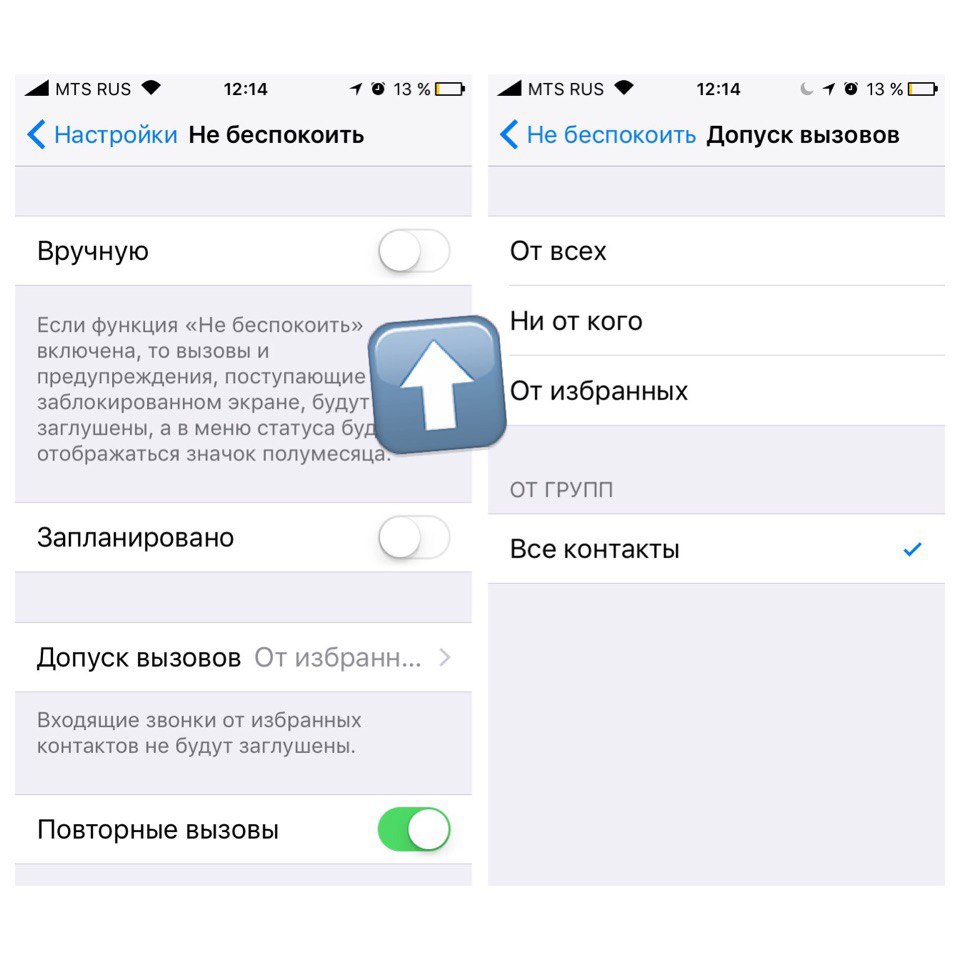
Call Blocker. Еще одна бесплатная утилита с двумя функциями: осуществляет блокировку неугодных звонков и определяет ID звонившего абонента. Доступна любая из этих функций. Утилита работает с любыми номерами. Страну проживания можно указать в настройках программы и пополнять черный список в пределах одной страны.
Call Control блокирует входящие с любых номеров, включая те, о которых владелец гаджета даже не подозревает. В основе приложения лежит крауд-технология. Она позволяет анализировать номера, отмеченные другими пользователями как спам и автоматически добавляет их в сформированные ею черные списки. Избежать спама на вашем смартфоне поможет включение опции умной блокировки.
Эффективность приложения зависит от количества комьюнити пользователей, а в России их немного. С помощью этого блокировщика можно создать свой собственный черный список и отправить его разработчикам.
Привет. Я основатель и владелец проекта Apps4Life. Все начиналось как хобби, а сейчас это большой (относительно) проект, который помогает выбирать приложения и проходить игры.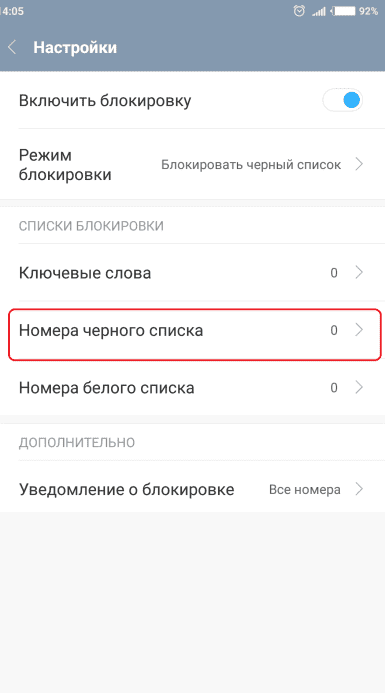 Каждый день я пользуюсь 10+ приложений, играю в пару игр, и рассказываю об этом.
Каждый день я пользуюсь 10+ приложений, играю в пару игр, и рассказываю об этом.
Как заблокировать неизвестные номера на Android за 4 шага
- Вы можете легко заблокировать все неизвестные номера на своем Android-устройстве, потенциально сэкономив много часов, связанных со спам-звонками на протяжении многих лет.
- Вы также можете заблокировать любой конкретный номер в индивидуальном порядке, а разблокировать номера можно быстро и легко.
- Некоторые устройства Android не предлагают такой простой вариант блокировки неизвестных вызовов, но вы можете загрузить стороннее приложение, которое может помочь.
- Посетите домашнюю страницу Business Insider, чтобы узнать больше.
Я получаю в среднем 12 телефонных звонков в день, и 75% из них обычно являются спамом. Либо робот говорит мне о задолженности по кредитной карте, которой у меня нет, либо человек просит меня купить то, что мне не нужно. Во всяком случае, я предполагаю, потому что, конечно, я почти никогда не отвечаю на звонки, которые я не узнаю на своем iPhone.
Во всяком случае, я предполагаю, потому что, конечно, я почти никогда не отвечаю на звонки, которые я не узнаю на своем iPhone.
Что касается моего телефона Android, который представляет собой Samsung Galaxy J8 (да, два телефона, работает), у меня нет этой проблемы, потому что у меня телефон настроен на блокировку всех неизвестных номеров.
Вот как сделать то же самое на вашем Android.
Ознакомьтесь с продуктами, упомянутыми в этой статье:
Samsung Galaxy s10 (от 859,99 долларов в Walmart)
Как заблокировать неизвестные вызовы на вашем Android
1. Нажмите значок телефона на вашем Android, который обычно внизу главного экрана.
2. Коснитесь трех точек в верхней части экрана приложения «Телефон».
3. Нажмите «Настройки» в раскрывающемся меню.
Выберите «Настройки». Стивен Джон / Business Insider
4.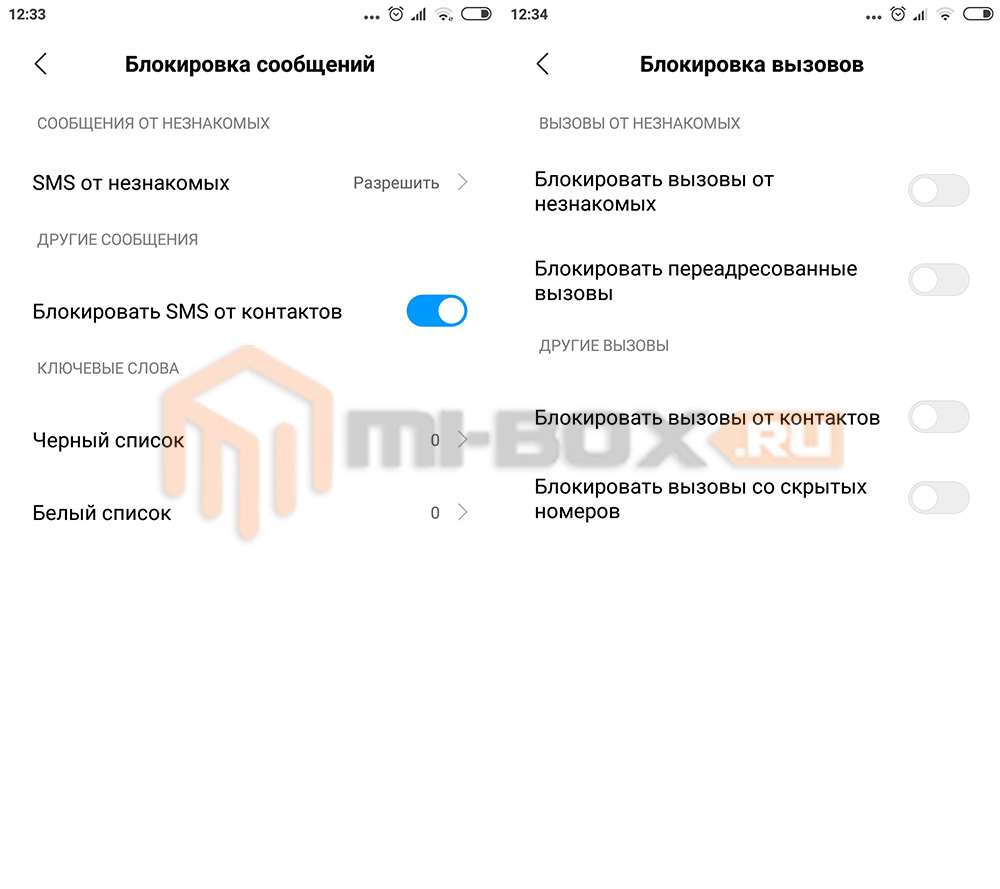 Нажмите «Заблокировать номера», а затем переключите кнопку рядом с «Заблокировать неизвестных абонентов» на зеленый цвет.
Нажмите «Заблокировать номера», а затем переключите кнопку рядом с «Заблокировать неизвестных абонентов» на зеленый цвет.
В этом разделе «БЛОКОВЫЕ НОМЕРА» вы также можете просмотреть отдельные заблокированные номера. Стивен Джон / Business Insider
Для более индивидуального контроля над блокировкой вызовов или если ваш Android — один из немногих, который не позволяет полностью блокировать неизвестных абонентов, попробуйте приложение Should I Answer ?, которое копается в огромной базе данных номеров, которые были сообщается другими как спам, что позволяет им заранее заблокировать доступ к вашему телефону.
Как заблокировать номер в iOS и Android
Есть несколько вещей более разочаровывающих, чем бесконечные спам-звонки. Хотя FCC делает все возможное, чтобы обуздать их, они не могут предотвратить каждый спам-вызов.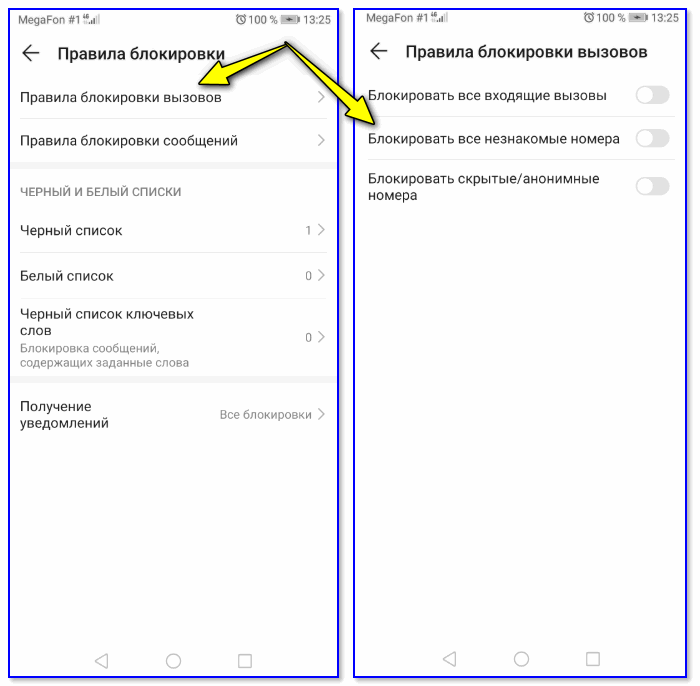 Вы даже не можете гарантировать, что они вам перезвонят, поскольку они могут использовать другие номера.
Вы даже не можете гарантировать, что они вам перезвонят, поскольку они могут использовать другие номера.
Но вы, безусловно, можете заблокировать по одному номеру за раз — если вы определили номер как спам или кого-то, от кого вы больше не хотели бы получать известия, есть простые способы заблокировать их.Независимо от того, используете ли вы iPhone или телефон Android, вы можете защитить себя от нежелательных звонков. Мы расскажем, как это сделать на вашем личном устройстве.
Блокировка вызова на iPhone
Apple делает блокировку вызовов на iPhone довольно простым процессом. Если вы используете iOS 7 или новее (а вы, вероятно, так и есть), вы можете выполнить следующие действия, чтобы заблокировать голосовые вызовы, текстовые сообщения и FaceTime.
Перейдите к настройкам со своей домашней страницы и нажмите Телефон , если вы используете iOS 13, или Общие> Телефон в более ранних версиях.Выберите заблокированных контактов.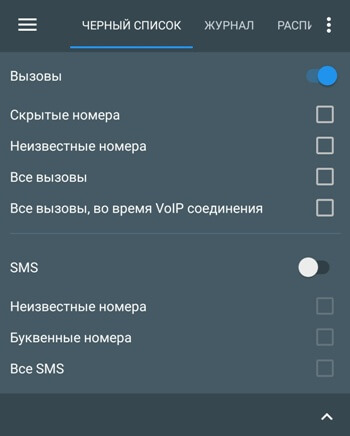 После этого вы можете заблокировать вызовы от кого-либо из вашего списка контактов. Вы можете редактировать список или прокручивать вниз, чтобы добавить новый номер, нажав Блокировать контакт .
После этого вы можете заблокировать вызовы от кого-либо из вашего списка контактов. Вы можете редактировать список или прокручивать вниз, чтобы добавить новый номер, нажав Блокировать контакт .
Если номер, который вы хотите заблокировать, не известен, есть другой вариант. Просто откройте приложение Phone и нажмите Недавние. Отсюда нажмите на значок i рядом с номером, который вы хотите заблокировать, прокрутите вниз, и нажмите Заблокировать этого абонента. Это полезно для немедленной блокировки оператора телемаркетинга, который только что вам позвонил.
Если вы используете старую версию iOS, все может работать иначе. Узнайте, как заблокировать вызовы на iPhone, чтобы получить более подробные инструкции.
Блокировка вызова на телефонах Android
И iOS, и Android предлагают простые варианты остановки нежелательных звонков, но поскольку каждый производитель смартфонов Android имеет возможность создать свой собственный уникальный скин для ОС Android, шаги по блокировке номеров могут немного отличаться в зависимости от конкретного телефона.
Блокировка вызова на стандартных смартфонах Android или Android One
Если вы используете один из телефонов Google Pixel или телефон со стандартной операционной системой Android или являетесь частью программы Android One, у вас есть три различных варианта блокировки вызовов.
Один из способов заблокировать вызовы — открыть приложение Phone и нажать на значок Overflow (трехточечный) в правом верхнем углу дисплея. Выберите Настройки> Заблокированные номера и добавьте номер, который вы хотите заблокировать.
Вы также можете заблокировать вызовы, открыв приложение Телефон и нажав Недавние . Выберите номер, который хотите заблокировать, нажав на него и выбрав Блокировать / сообщить о спаме.
Наконец, вы также можете заблокировать номер прямо из приложения Android Messages. Просто откройте приложение и нажмите и удерживайте контакт, который хотите заблокировать. После выбора контакта коснитесь значка Block (круг с линией, проходящей через него) в верхней правой части дисплея.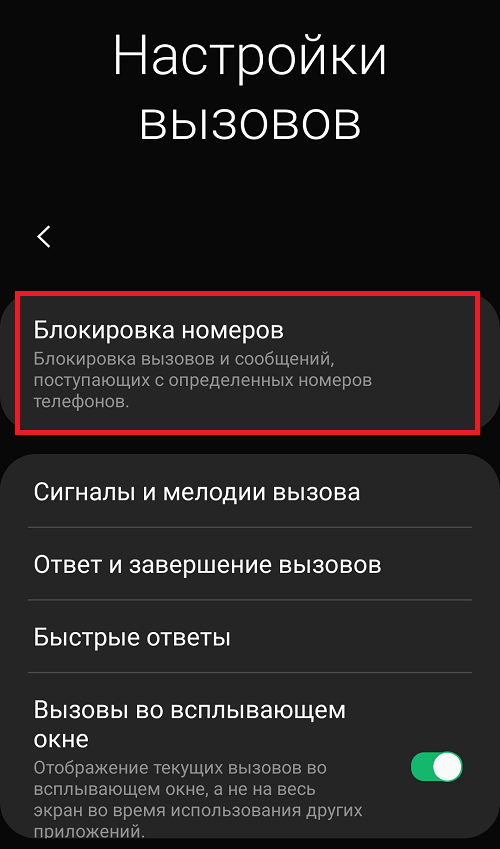
Блокировка вызова на смартфоне Самсунг
По большей части, блокировка звонков на Samsung такая же, как и на телефонах под управлением Android.
Есть два способа заблокировать номер на устройстве Samsung. Если вы хотите ввести номер, который хотите заблокировать, откройте приложение Phone и выберите значок Overflow . Нажмите Настройки> Заблокированные номера и добавьте номер, который хотите заблокировать. Вы также можете заблокировать неизвестные номера из этого меню, включив Блокировать неизвестных абонентов.
Второй вариант — заблокировать вызовы из списка последних вызовов. Нажмите Телефон> Недавние. Выберите номер, который вы хотите заблокировать, и коснитесь значка Overflow . Нажмите Номер блока.
Блокировка вызова на смартфоне LG
Christian de Looper / Digital Trends По сравнению с некоторыми другими производителями смартфонов, LG позволяет довольно легко блокировать номера.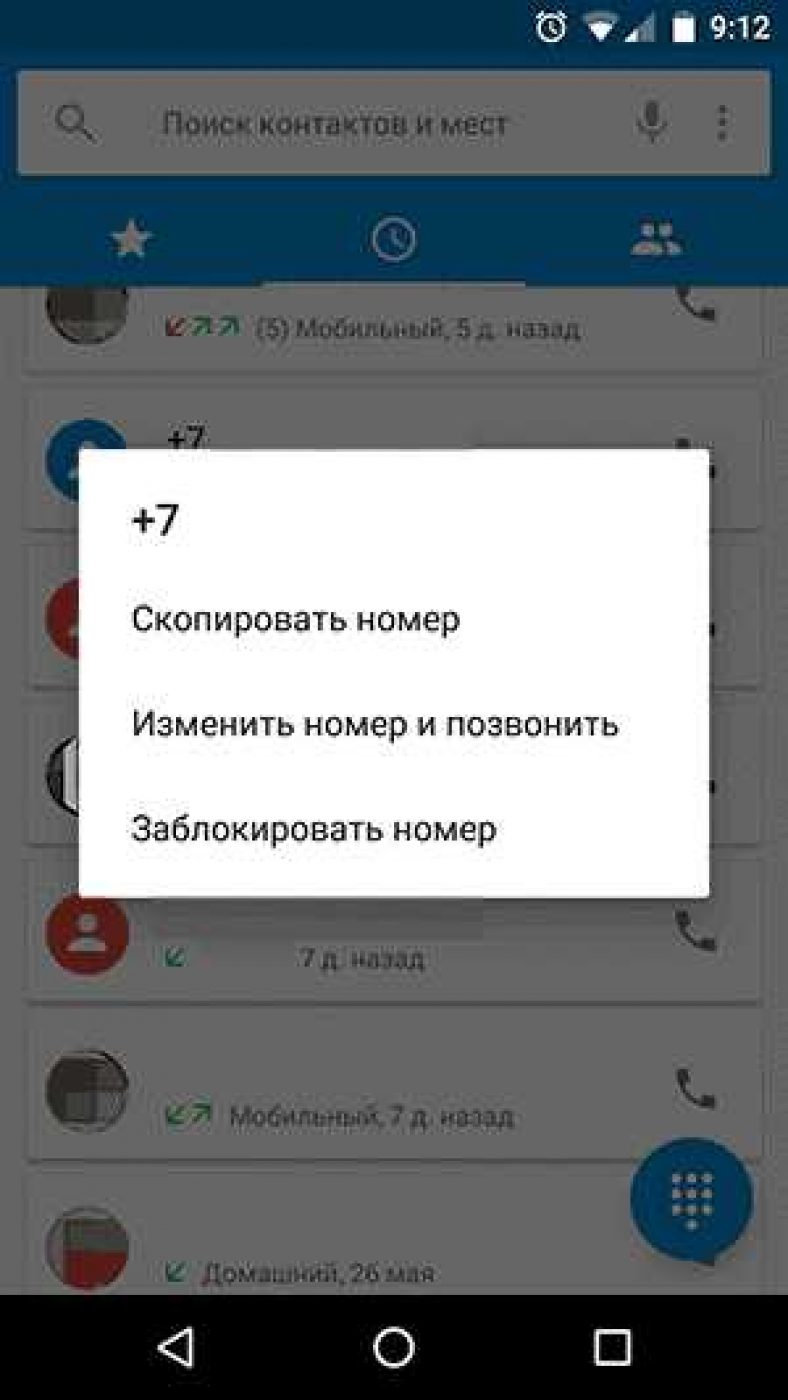 Просто откройте приложение Телефон и щелкните вкладку Журналы вызовов .Выберите номер, который вы хотите заблокировать, и коснитесь значка Overflow в верхнем правом углу, а затем в раскрывающемся меню выберите номер блока .
Просто откройте приложение Телефон и щелкните вкладку Журналы вызовов .Выберите номер, который вы хотите заблокировать, и коснитесь значка Overflow в верхнем правом углу, а затем в раскрывающемся меню выберите номер блока .
Если вы хотите просмотреть или удалить номера из своего черного списка, откройте приложение Phone , нажмите Журналы вызовов , а затем значок Overflow . Нажмите Блокировка вызовов и отклонение с сообщением> Заблокированные номера.
Блокировка вызова на смартфоне HTC
Саймон Хилл / Digital TrendsКогда дело доходит до блокировки вызовов на смартфоне HTC, опыт не сильно отличается от того, что вы найдете на телефоне со стандартным Android.
Если вы хотите заблокировать вызов на телефоне HTC, просто откройте приложение Phone и перейдите на вкладку История вызовов . Нажмите и удерживайте номер, который хотите заблокировать, и выберите Заблокировать контакт или Заблокировать вызывающего абонента.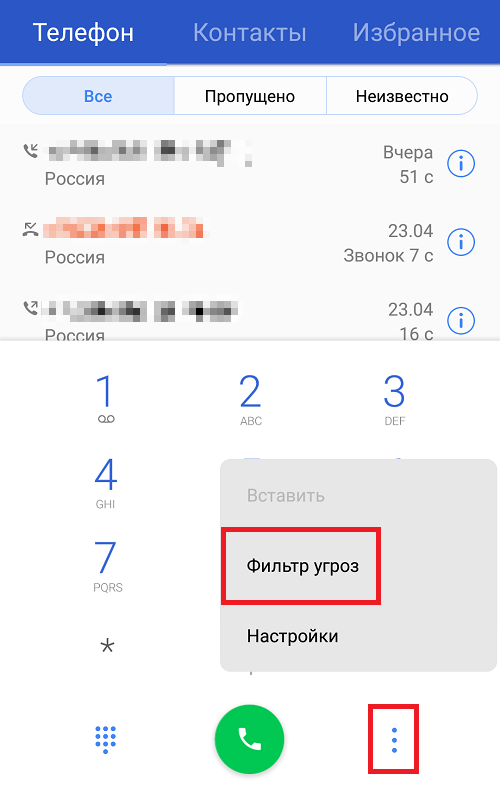 Чтобы просмотреть заблокированные номера, просто нажмите на значок Overflow в приложении Phone .
Чтобы просмотреть заблокированные номера, просто нажмите на значок Overflow в приложении Phone .
Блокировка вызова на смартфоне Huawei
Хотите заблокировать звонок на смартфоне Huawei? Вещи немного другие.Huawei предлагает два способа блокировки вызовов.
Если вы хотите заблокировать определенный контакт, коснитесь Телефон и выберите значок Контакты . Выберите контакт, который вы хотите внести в черный список, и нажмите значок Еще внизу экрана. Нажмите Добавить в черный список .
Вы также можете заблокировать номера через приложение Phone Manager . Чтобы заблокировать вызов, нажмите Диспетчер телефона> Заблокировано. Выберите значок Gear в верхнем правом углу и нажмите «Черный список Numbers»> «Добавить».
Блокировка звонка с помощью сторонних приложений
Если ни один из этих методов у вас не работает, не бойтесь: есть и другие варианты.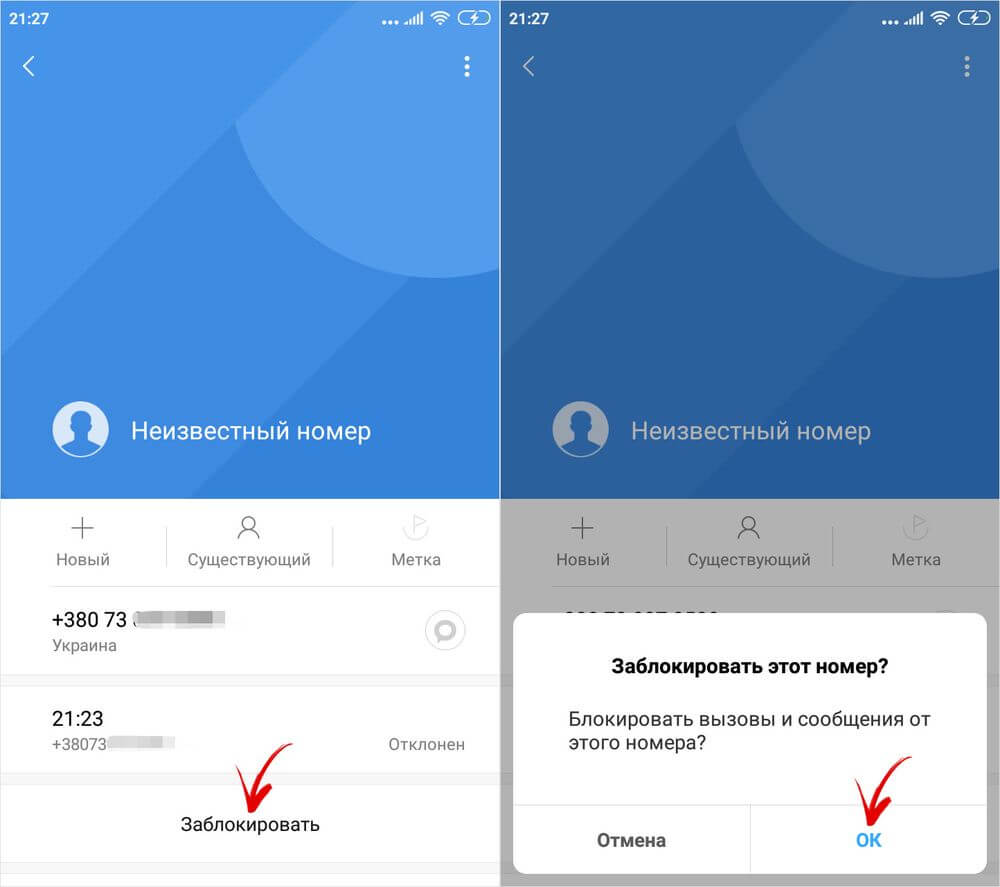 Узнайте, как заблокировать номер в Android, чтобы узнать о сторонних приложениях, которые могут помочь вам управлять нежелательными вызовами.
Узнайте, как заблокировать номер в Android, чтобы узнать о сторонних приложениях, которые могут помочь вам управлять нежелательными вызовами.
Блокировка звонящего через вашего оператора
Verizon
Verizon предлагает клиентам с постоплатой два варианта блокировки звонков. Первый вариант позволяет заблокировать до пяти номеров на срок не более 90 дней.
Чтобы использовать эту опцию, войдите в свою учетную запись Verizon и перейдите на страницу Blocks. Выберите соответствующую строку и прокрутите до Блокировать вызовы и сообщения . Щелкните по нему и введите номер, который хотите заблокировать. Нажмите Сохранить.
Если вы не хотите иметь дело с повторной блокировкой номеров каждые 90 дней или просто хотите заблокировать больше номеров, попробуйте Verizon Smart Family Premium. План стоит 10 долларов в месяц и стоит дорого, но он предлагает постоянную блокировку до 20 номеров, а также другие более продвинутые функции блокировки.
AT&T
AT&T предлагает две службы для блокировки вызовов: AT&T Call Protect и AT&T Call Protect Plus. Эти услуги являются частью приложений AT&T Call Protect (iOS и Android).
AT&T Call Protect позволяет вручную блокировать номера из приложения AT&T Call Protect. Эта услуга бесплатна, но вы не можете заблокировать неизвестные номера.
Если вам нужна большая гибкость, AT&T предлагает AT&T Call Protect Plus за 4 доллара в месяц. С помощью AT&T Call Protect Plus вы можете блокировать неизвестные номера и выбирать различные методы обработки вызовов, которые вы заблокировали.
Спринт
В отличие от других операторов, Sprint позволяет довольно легко блокировать номера. Чтобы заблокировать номер, войдите в свою учетную запись My Sprint. Выберите My Sprint> Permissions> Block voice. Нажмите Блокировать только следующие номера телефонов для входящих и исходящих вызовов. Введите номер, который вы хотите заблокировать, затем Выберите Номер> Сохранить.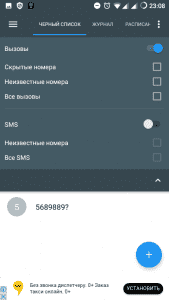
T-Mobile
Одним из недостатков покупки сотовых услуг через T-Mobile является то, что вы не можете навсегда заблокировать телефонные звонки, если только вы не используете семейный план.И даже если вы являетесь участником семейного плана, вам все равно придется вносить небольшую ежемесячную плату с помощью семейных пособий, чтобы воспользоваться функциями блокировки звонков.
К счастью, T-Mobile позволяет легко блокировать номера после того, как вы заплатите за эту функцию. Все, что вам нужно сделать, чтобы заблокировать номера с помощью T-Mobile, — это войти в свою учетную запись в качестве основного владельца учетной записи. Нажмите «Выбрать профиль», затем «Семейные элементы управления». Отсюда выберите Семейные пособия> Управление. Затем щелкните номер (или числа) на своем плане и введите числа, которые вы хотите заблокировать.
Добавление вашего номера в национальный реестр запрета звонков Федеральная торговая комиссия (FTC) предлагает национальный реестр запрета звонков для людей, которые постоянно подвергаются раздражающим нежелательным звонкам со странных кодов городов и других странных номеров.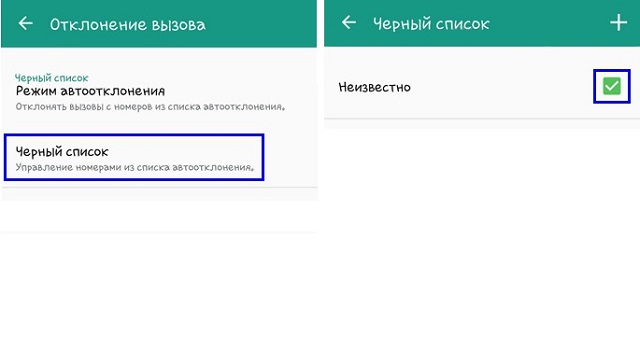 Процесс регистрации быстрый и простой, и вы можете сделать это всего за несколько кликов на веб-сайте. Добавьте свой номер в реестр, посетив DoNotCall.gov. Вы можете добавить не более трех телефонных номеров, если у вас есть подходящий адрес электронной почты для подтверждения вашей информации.
Процесс регистрации быстрый и простой, и вы можете сделать это всего за несколько кликов на веб-сайте. Добавьте свой номер в реестр, посетив DoNotCall.gov. Вы можете добавить не более трех телефонных номеров, если у вас есть подходящий адрес электронной почты для подтверждения вашей информации.
Важно отметить, что спам и телемаркетинговые звонки не прекратятся сразу. FTC быстро зарегистрирует ваш номер в списке для запрета звонков, но все еще существует значительное время ожидания обработки, которое может составлять около месяца. Тем не менее, если через 31 день вас все еще беспокоят назойливые звонки, вы можете подать жалобу на эти конкретные номера в Федеральную торговую комиссию.
Рекомендации редакции
Эта новая функция iOS 13 не позволяет незнакомцам и спамерам звонить на ваш iPhone
. iOS 13 имеет множество новых функций, но эта может оказаться самой заметной.
Новая функция в iOS 13 практически исключит звонки роботов, спам-звонки и юристов от звонков на ваш iPhone (899 долларов на Amazon) — будь то новый iPhone 11 или 11 Pro или более старый iPhone 6S (450 долларов в Boost Mobile). Фактически, с включенной функцией Silence Unknown Callers ваш iPhone зазвонит только тогда, когда вы знаете человека, который вам звонит.
Apple называет эту функцию «отключение звука неизвестных абонентов», и она делает то, что следует из названия.По умолчанию эта функция отключена, и не зря. Не каждый телефонный звонок, который мы получаем, является спамом. Будь то звонок с работы, из школы ваших детей или вашего сантехника, мы не всегда знаем номер, который нам звонит.
Если вы еще не установили iOS 13, обязательно сядьте и подготовьте свой iPhone, прежде чем это делать. Затем, после того, как вы установили обновление, просмотрите полное руководство по iOS 13 со скрытыми функциями.
Сейчас играет: Смотри: iOS 13: интересные функции, которые вы захотите попробовать прямо сейчас
1:32
При простой настройке телефон должен звонить только тогда, когда вам звонит кто-то из ваших знакомых.
Скриншоты Джейсона Киприани / CNETЧтобы отключить звук неизвестных абонентов:
- Откройте приложение Settings на своем iPhone.
- Найдите и выберите Телефон из списка вариантов.
- Прокрутите вниз, пока не найдете Silence Unknown Callers , и сдвиньте переключатель в положение On .

Если эта функция включена, ваш iPhone будет звонить при входящем вызове только в том случае, если номер телефона найден в ваших контактах, недавних исходящих вызовах или является предложением Siri (полученным из приложений Почта или Сообщения).Все остальные вызовы будут отправляться прямо на голосовую почту, где вызывающий абонент может оставить сообщение.
Когда вы используете эту функцию, вы будете получать гораздо меньше звонков от роботов, но вы также можете проверять свою голосовую почту намного чаще.
Если идея блокировки всех неизвестных абонентов вам не нравится, у вас есть другие варианты. Мы подробно рассказали, как раз и навсегда избавиться от роботов-звонков, используя приложения вашего оператора беспроводной связи, а также сторонние приложения, а также новую технологию, которая очень скоро сократит количество звонков.
14 скрытых функций iPhone в iOS 13, о которых нужно знать
Посмотреть все фото Первоначально опубликовано в начале этого года.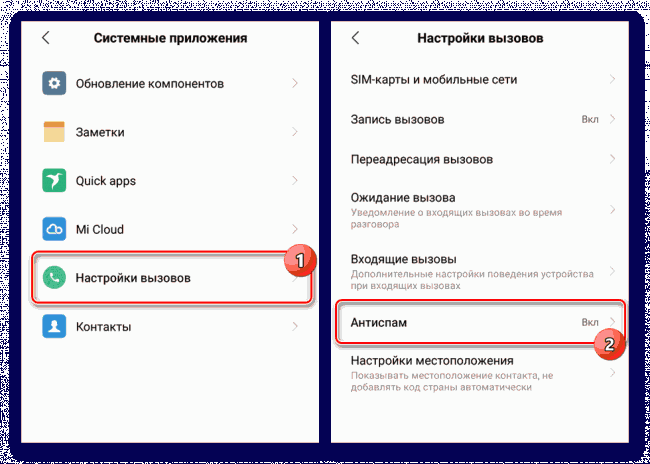 Обновлено с новой информацией.
Обновлено с новой информацией.
Как заблокировать звонки роботов и спам-звонки
Вы устали от звонков роботов и спам-звонков, которые поступают на стационарный или мобильный телефон? Законодатели приняли закон для решения этой проблемы, но есть несколько действий, которые вы можете предпринять самостоятельно.
iPhone и телефоны Android имеют встроенные функции для блокировки определенных телефонных номеров, а операторы мобильной связи предлагают свои собственные инструменты блокировки. Некоторые сторонние приложения — Nomorobo, Hiya: Spam Phone Call Blocker, RoboKiller, Truecaller и YouMail Voicemail & Spam Block — также стремятся блокировать звонки телемаркетинга.
Вы также можете зарегистрировать свои номера мобильных и стационарных телефонов в Реестре запретов на звонки Федеральной торговой комиссии, хотя это не помешает мошенникам и небезызвестным телемаркетерам звонить вам.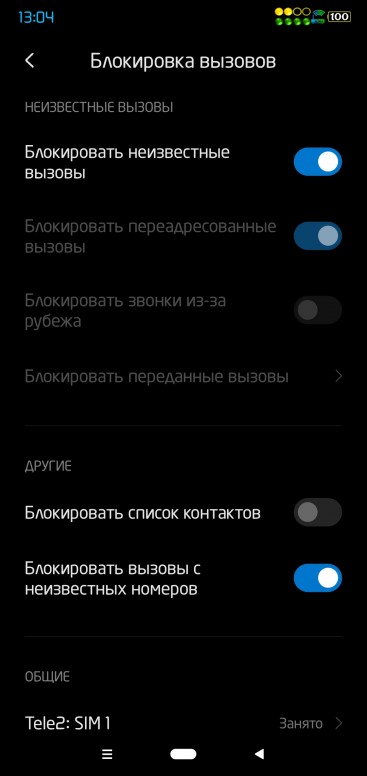 Давайте проверим каждый вариант.
Давайте проверим каждый вариант.
Объявление
Блокировать определенные номера на iPhone
Robocallers циклически перебирают тысячи телефонных номеров, и многие из них содержат те же телефонные префиксы, что и ваш собственный телефонный номер. Чтобы заблокировать их, когда они поступают на ваш iPhone, откройте приложение «Телефон» и нажмите «Недавние». Коснитесь значка информации рядом с номером, который хотите заблокировать. Нажмите Заблокировать этого абонента> Заблокировать контакт . Этот номер сейчас заблокирован.
Отключение звука неизвестных абонентов в iOS 13 и новее
Установив на iPhone iOS 13 или более позднюю версию, вы можете принять более эффективные, но решительные меры по борьбе со спам-вызовами.Функция «Отключить звук неизвестных абонентов» автоматически отключает все вызовы с неизвестных номеров. Каждый вызов отправляется на голосовую почту и появляется в ваших списках недавних, поэтому вы можете увидеть и перезвонить, если он законный. Чтобы включить это, перейдите в «Настройки »> «Телефон ». Включите переключатель для отключения звука неизвестных абонентов.
Чтобы включить это, перейдите в «Настройки »> «Телефон ». Включите переключатель для отключения звука неизвестных абонентов.
Блокировать определенные номера на Android
Действия по блокировке номеров на телефоне Android зависят от устройства и версии операционной системы. Вы должны иметь возможность открыть приложение «Телефон» и выбрать недавние звонки или историю звонков.Коснитесь номера, который вы хотите заблокировать, и найдите команду, которая гласит блокировать и / или сообщить о спаме. Затем вам нужно будет подтвердить сообщение с вопросом, хотите ли вы заблокировать номер.
Блокировать всех неизвестных абонентов на Android
Некоторые устройства Android также позволяют блокировать всех неизвестных абонентов. Хотя процесс будет отличаться для разных устройств, обычно вы можете открыть приложение «Телефон» и войти в меню настроек. Найдите вариант блокировки номеров и активируйте эту функцию. В этом примере вы должны активировать переключатель Неизвестный, чтобы автоматически блокировать все неизвестные вызовы.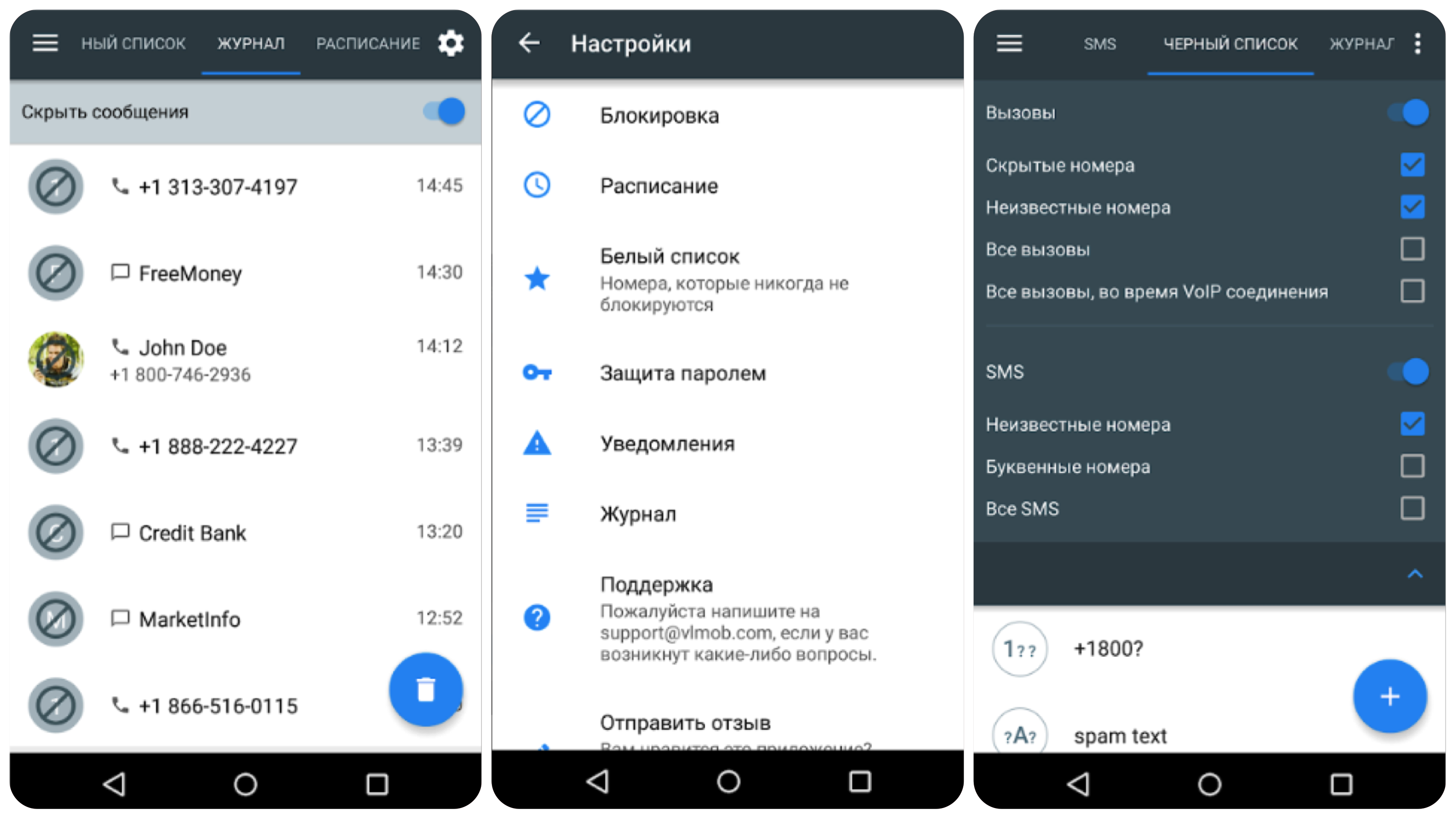 Вы также можете вручную добавить телефонные номера, которые хотите заблокировать.
Вы также можете вручную добавить телефонные номера, которые хотите заблокировать.
AT&T Защита звонков
КлиентыAT&T могут получить доступ к странице поддержки с инструкциями по блокировке вызовов на различных типах телефонов. Компания также предоставляет приложение для блокировки мошенничества и спам-вызовов для iOS и Android под названием Call Protect, а также приложение для семейства, известное как AT&T Secure Family, также для iOS и Android.
Базовая версия Call Protect бесплатна для абонентов AT&T Mobility, при этом оператор связи автоматически развертывает ее для новых клиентов и добавляет в учетные записи существующих клиентов.Версия Plus Call Protect с расширенными функциями идентификации вызывающего абонента и обратного поиска номера доступна за 3,99 доллара США в месяц.
Фильтр вызовов Verizon
Verizon Wireless предлагает бесплатную версию службы фильтрации вызовов для клиентов с совместимыми телефонами и планами с постоплатой.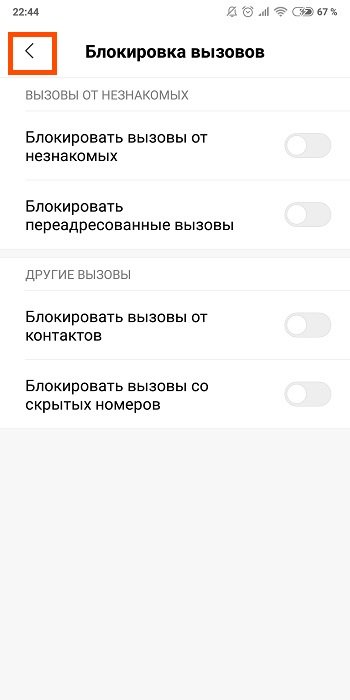 Бесплатная версия пытается обнаружить и отфильтровать спам-звонки. Он предупреждает вас, когда входящий вызов, вероятно, является спамом, позволяет сообщать о нежелательных номерах и может автоматически блокировать роботизированные вызовы в зависимости от установленного вами уровня риска.
Бесплатная версия пытается обнаружить и отфильтровать спам-звонки. Он предупреждает вас, когда входящий вызов, вероятно, является спамом, позволяет сообщать о нежелательных номерах и может автоматически блокировать роботизированные вызовы в зависимости от установленного вами уровня риска.
За 2,99 доллара в месяц за линию платная версия Call Filter включает в себя Caller ID, персональный список спама и другие функции. Пользователи iPhone могут загрузить приложение Call Filter из App Store. Приложение должно быть предварительно загружено на ваше устройство Android. Если нет, скачайте в Google Play.
T-Mobile ScamShield
T-Mobile предлагает бесплатное приложение для блокировки для iOS и Android под названием ScamShield, хотя оно предназначено только для клиентов T-Mobile и Metro с постоплатой. Приложение пытается идентифицировать мошеннические звонки, чтобы они не дошли до вас.Расширенная функция идентификации вызывающего абонента отображает подробную информацию о звонке, чтобы вы могли определить, является ли это спамом. Законный вызов содержит тег Number Verified, а потенциальный спам-вызов сопровождается предупреждением.
Законный вызов содержит тег Number Verified, а потенциальный спам-вызов сопровождается предупреждением.
ScamShield даже дает вам дополнительный номер телефона прокси, который вы можете использовать, если не хотите сообщать свой обычный номер. Если ваш обычный номер попал в спам, вы можете бесплатно менять его раз в год. Счетчик спама отслеживает заблокированные вызовы.
За 4 доллара в месяц версия ScamShield Premium включает более продвинутые функции, включая преобразование голосовой почты в текст, возможность создавать списки номеров, которые всегда должны блокироваться, и возможность отправлять определенные типы вызовов прямо на голосовую почту.
Номоробо
Nomorobo — это стороннее приложение, которое пытается подавить роботы и другие телемаркетинговые звонки, сканируя черный список известных телефонных номеров. Приложение может заблокировать спам-вызов и отправить его на голосовую почту или разрешить его и идентифицировать как телефонный спам.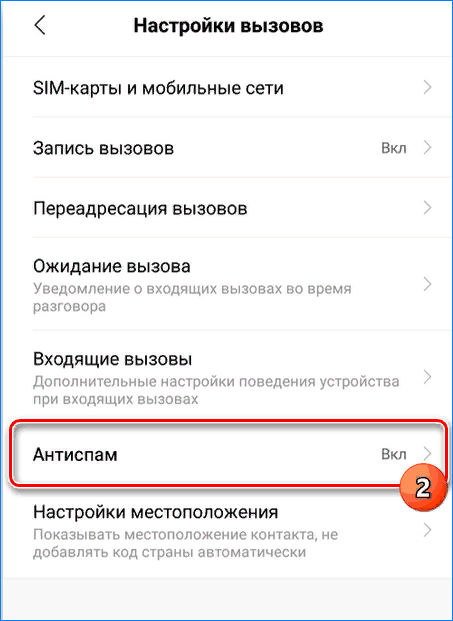
Nomorobo также может защитить вас от текстовых сообщений спама, служить блокировщиком рекламы в Интернете и помочь вам сообщить о звонках роботов или спамерах. Услуга для мобильных устройств стоит 1,99 доллара в месяц, хотя вы можете попробовать ее в течение двухнедельной бесплатной пробной версии.Бесплатная версия для стационарных телефонов VoIP может блокировать звонки роботов на домашний телефон.
Hiya: блокировщик спама по телефону
Сторонняя программа Hiya: Spam Phone Call Blocker может предупреждать вас о звонках роботов и мошенничестве на основе базы данных известных мошенников. Приложение отвечает на телефонные звонки, связанные с мошенничеством и незаконной деятельностью, а также с операторами телемаркетинга.
Hiya может обнаруживать поддельные вызовы, в которых используются те же начальные цифры, что и в вашем собственном номере. Вы даже можете ввести номер телефона в приложение, и Hiya раскроет его источник и сообщит вам, подозревается ли это в спаме.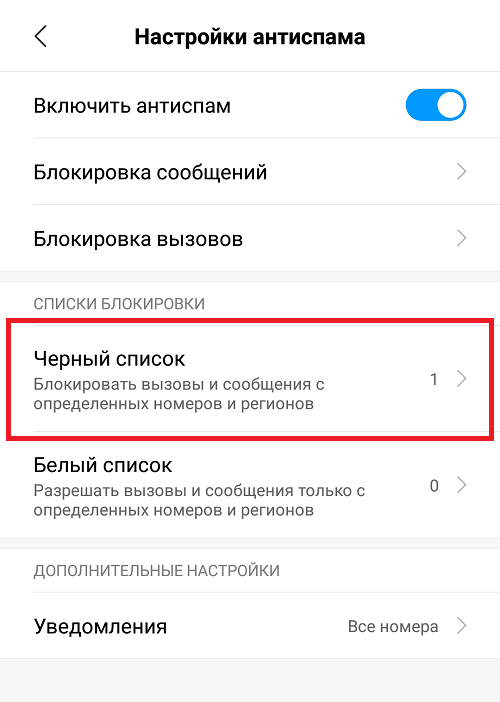
Базовое приложение бесплатно. Премиум-версия с дополнительными функциями доступна в виде семидневной пробной версии по цене 3,99 доллара в месяц или 24,99 доллара в год.
РобоКиллер
RoboKiller не только блокирует спам-вызовы, но и пытается связываться со спамерами. Ответные боты приложения могут автоматически отвечать на спам-звонки с заранее записанной ерундой, предназначенной для того, чтобы расстроить их и зря тратить их время.
Вы также можете создавать свои собственные ответы ботов. Приложение включает в себя базу данных известных спамеров, хотя вы можете добавить конкретные номера, которые хотите заблокировать.
Стоимость приложения для Android составляет 2,99 доллара в месяц или 24,99 доллара в год, в то время как версия для iOS стоит 3,99 доллара в месяц или 29,99 доллара в год после недельного бесплатного пробного периода.
Truecaller
Truecaller стремится блокировать спам-телефонные звонки и текстовые сообщения.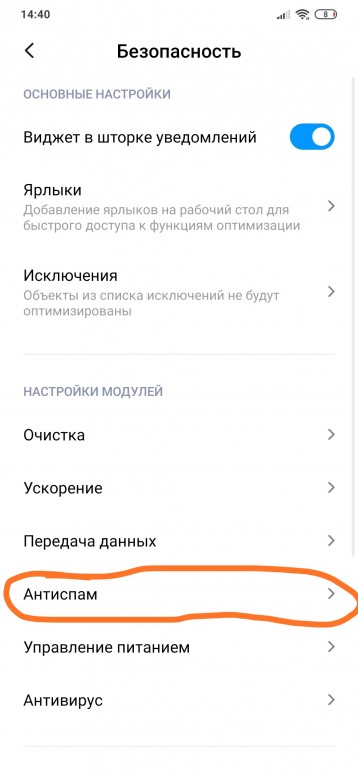 Приложение идентифицирует каждый входящий звонок, особенно с незнакомого номера, чтобы вы знали, законный он или нет. Truecaller может автоматически блокировать нежелательные звонки на основе известных спамеров, а также номеров, которые вы добавляете вручную.
Приложение идентифицирует каждый входящий звонок, особенно с незнакомого номера, чтобы вы знали, законный он или нет. Truecaller может автоматически блокировать нежелательные звонки на основе известных спамеров, а также номеров, которые вы добавляете вручную.
Вы можете найти конкретные имена и номера телефонов, чтобы получить информацию о них.И вы можете совершать телефонные звонки прямо из приложения, чтобы идентифицировать и звонить друзьям и другим контактам.
Базовое приложение бесплатно. За 4,49 доллара в месяц или 29,99 доллара в год вы можете удалить всю рекламу и пользоваться другими преимуществами.
Блокировка голосовой почты и спама YouMail
YouMail предлагает блокировку вызовов роботов с помощью визуальной голосовой почты, поэтому вы можете легко просматривать любые заблокированные вызовы, для которых звонящий оставил сообщение. После регистрации бесплатной учетной записи вы затем настраиваете YouMail в качестве службы голосовой почты по умолчанию для отслеживания входящих вызовов и принятия решения, какие из них разрешить, а какие заблокировать.
Также доступны платные версии. За 3,99 доллара в месяц план Plus исключает рекламу и предоставляет неограниченный размер для вашего почтового ящика голосовой почты. За 10,99 долларов в месяц план Professional добавляет настраиваемое исходящее приветствие, до трех виртуальных номеров и меню голосовой почты.
Не звонить в список
Хотя мошенники, скорее всего, не будут уважать Реестр запрета звонков Федеральной торговой комиссии, зарегистрировать номера ваших стационарных и мобильных телефонов на сайте donotcall.gov не помешает. Отсюда вы можете сообщать о нежелательных вызовах, проверять, зарегистрирован ли ваш номер телефона в реестре «Не звонить», и добавлять свой номер, если нет.
Подтвердите вашу регистрацию
Если вы считаете, что уже зарегистрировались в реестре «Не звонить», выберите «Зарегистрировать телефон»> «Проверить здесь» . Введите свой номер телефона и адрес электронной почты и нажмите «Отправить».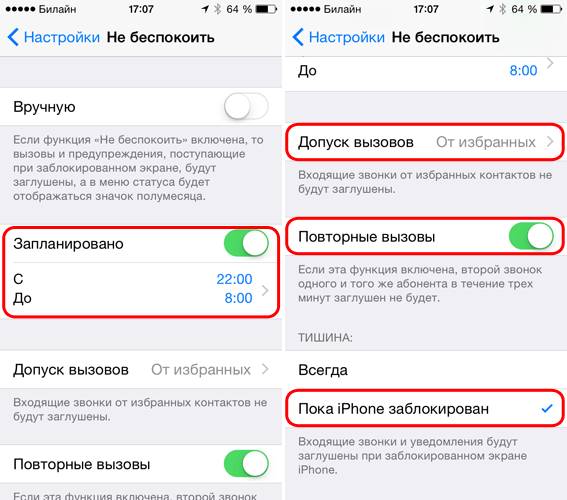 На следующем экране нажмите «Подтвердить», чтобы подтвердить свой номер и адрес электронной почты. Затем вы получите электронное письмо с указанием, зарегистрирован ли ваш номер уже. Проверьте свою электронную почту на наличие сообщения.
На следующем экране нажмите «Подтвердить», чтобы подтвердить свой номер и адрес электронной почты. Затем вы получите электронное письмо с указанием, зарегистрирован ли ваш номер уже. Проверьте свою электронную почту на наличие сообщения.
Зарегистрируйте свой номер телефона
Если вы еще не зарегистрированы, выберите Зарегистрируйте свой телефон> Зарегистрируйтесь здесь .Введите свой номер телефона и адрес электронной почты, затем нажмите «Отправить». Подтвердите свою информацию, затем нажмите Зарегистрироваться. Затем вам будет предложено проверить сообщение в своей электронной почте. Щелкните ссылку в сообщении, чтобы завершить регистрацию. Появится страница, подтверждающая, что ваша регистрация завершена.
Сообщить о нежелательных звонках
Вы можете сообщать в Федеральную торговую комиссию (FTC) о любых полученных вами звонках роботов или мошенников. Агентство не может отреагировать на вашу конкретную жалобу, но предложит шаги, которые вы можете предпринять, и соберет информацию, которую вы предоставляете, в собственной борьбе с неряшливыми продавцами телемаркетинга.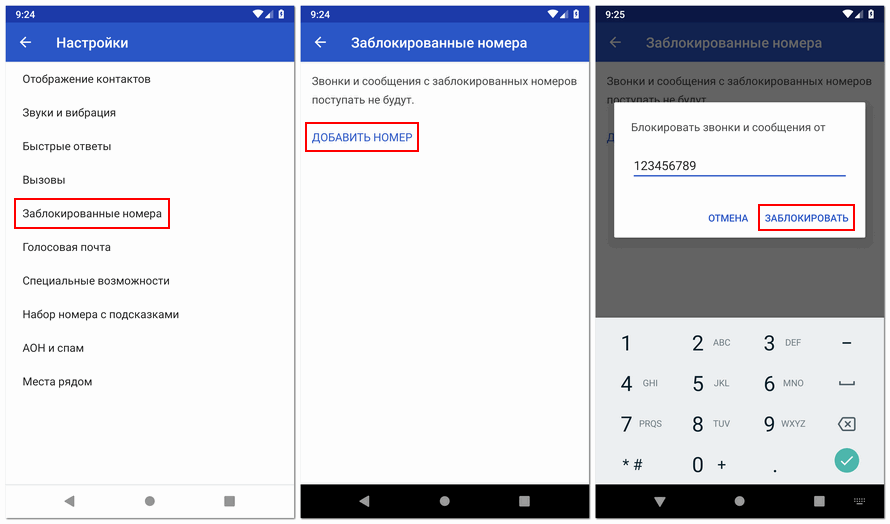
На главной странице DNC щелкните «Сообщить о нежелательных вызовах». Вам будет предложено заполнить все данные о рассматриваемом телефонном звонке, а затем отправить информацию. Кроме того, вы можете позвонить в FTC по телефону 1-888-382-1222, чтобы сообщить о нежелательном звонке.
Дополнительная литература
Обзоры мобильных телефонов
Лучший выбор мобильных телефонов
Android-телефон разрешает звонки только от контактов
Опубликовано автором Madalina Dinita 1 комментарий
Если вы хотите лучше фильтровать, кто может связываться с вами по телефону, вы можете настроить параметры своего устройства, чтобы заблокировать входящие звонки с номеров, которых нет в вашем списке контактов.
Это очень полезная функция для включения, особенно если вы не хотите, чтобы вас все время беспокоили телемаркетинговые звонки.
Как получать звонки от контактов только на Android
Если у вас есть телефон Android и вы хотите заблокировать все звонки, которые не поступают от ваших контактов, есть специальный параметр, который вы можете использовать для фильтрации входящих вызовов.
Таким образом, вы можете без проблем блокировать неизвестных абонентов или абонентов, рассылающих спам.
В некоторых моделях телефонов может быть немного другой параметр, позволяющий блокировать неизвестных абонентов.Это связано с тем, что многие производители телефонов настраивают ОС в соответствии со своими потребностями.
Заблокировать вызовы от всех, кто не находится в контактах на Huawei
- Откройте приложение Phone
- Коснитесь меню с тремя точками и выберите Заблокировано
- Выберите вызовов и коснитесь Правила блокировки
- В EMUI 10 и новее, выберите Правила блокировки вызовов и включите Блокировать неизвестные номера
- В EMUI 9 выберите параметр Блокировать незнакомых людей .
Блокировать вызовы от людей, не входящих в контакты на Xiaomi
Если вы используете MIUI 12, единственный метод, который вы можете использовать для блокировки неизвестных контактов, — это установка стороннего приложения. Не волнуйтесь, мы перечислили несколько предложений по приложениям в конце этого руководства.
Не волнуйтесь, мы перечислили несколько предложений по приложениям в конце этого руководства.
Блокировать вызовы без контактов на Meizu
- Запустите приложение «Телефон» и выберите гамбургер-меню.
- Включить Список блокировки вызовов
- Включить Блокировать вызовы от незнакомцев.
Блокировать звонки от всех, кто не находится в контактах в Google Pixel
Включить режим «Не беспокоить» в Google Pixel
Если вы используете телефон Google Pixel, вы можете постоянно включать параметр «Не беспокоить» и затем установите его на Разрешить список контактов .
- Перейдите в настройки телефона
- Нажмите Звук и вибрация → выберите Не беспокоить
- Нажмите Люди → выберите Блокировать или разрешить звонки и разрешить звонки только от ваших контактов.

Включить экран вызова на телефонах Pixel
Экран вызова использует контакты вашего телефона, чтобы решить, отображать вызов или нет. Номера, сохраненные в вашем телефоне как контакты, не будут отображаться.
- Получите последнюю версию приложения для телефона
- Нажмите Дополнительно и перейдите к Настройки
- Выберите Экран спама и вызовов
- Включить См. Идентификатор вызывающего и спама
- Выберите Экран вызова и перейдите к Неизвестные настройки вызова
- Включите опцию Автоматически отображать. Отказаться от звонков роботов.
Загрузите приложение для фильтрации вызовов
В магазине Google Play доступно множество приложений, которые можно использовать для фильтрации входящих вызовов и блокировки вызовов от людей, которых нет в ваших контактах.
Некоторые из лучших приложений включают:
- CallBlocker от AndroidRock
- Блокировщик вызовов от KiteTech
И теперь вы знаете, как блокировать звонки от людей, которых нет в ваших Контактах.
Блокировка вызовов и управление ими: Samsung Galaxy S8
Узнайте, как блокировать вызовы, устанавливать или отменять переадресацию вызовов, а также управлять идентификатором вызывающего абонента и журналом вызовов на Samsung Galaxy S8.
Блокировать вызовы
Чтобы заблокировать любой входящий вызов, не добавленный в список отклоненных, коснитесь красного значка телефона и перетащите его влево.Чтобы заблокировать вызов, но предоставить сообщение, нажмите Отклонить вызов с сообщением и перетащите вверх.
- На главном экране коснитесь значка Телефон .
- Нажмите 3 точки > Настройки .
- Нажмите Номера блоков и выберите одно из следующего:
- Чтобы ввести номер вручную:
- Введите номер.

- При желании выберите вариант Критерий соответствия:
- Точно так же, как (по умолчанию)
- Начинается с
- Заканчивается на
- Включает
- Введите номер.
- Для поиска номера:
- Нажмите Контакты икона.
- Tap Недавние или Контакты .
- Нажмите номер, который нужно отклонить, или контакт, чтобы добавить его в список отклоненных.
- Чтобы заблокировать неизвестных абонентов, переместите слайд под Блокировать неизвестных абонентов с на ВКЛ
- Чтобы ввести номер вручную:
Разблокировать вызовы
- На главном экране коснитесь значка Телефон .
- Нажмите 3 точки > Настройки .
- Tap Номера блоков .
- Коснитесь знака «минус» рядом с именем или номером контакта, который нужно удалить из списка.
Безусловная переадресация вызовов
Безусловная переадресация вызовов (CFU) немедленно перенаправляет все вызовы на другой телефонный номер, не позволяя устройству звонить.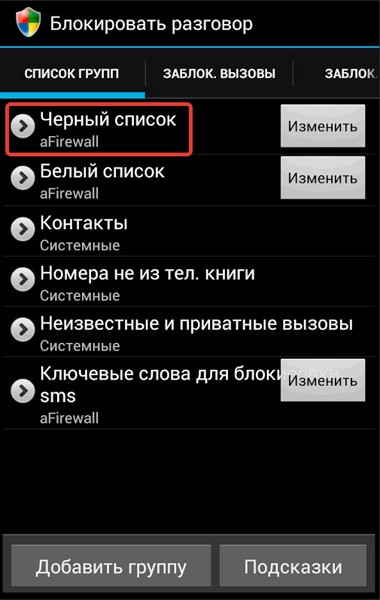
- На любом экране Home нажмите Phone .
- Нажмите 3 точки > Настройки .
- Tap Дополнительные услуги .
- Нажмите Переадресация звонков .
- Нажмите Всегда пересылать .
- Введите номер телефона для переадресации вызовов.
- Tap ВКЛЮЧИТЬ .
Условная переадресация вызова
Условная переадресация вызова (CFC) перенаправляет входящие вызовы на другой номер телефона, если вы не отвечаете или не можете на них ответить (нет ответа, занято, недоступно).
- На любом экране Home нажмите Phone .
- Нажмите 3 точки > Настройки .
- Tap Дополнительные услуги .
- Нажмите Переадресация звонков .
- Коснитесь желаемой опции:
- Переадресовывать, когда занято
- Переадресовывать, если нет ответа
- Переадресовывать, когда недоступен
- Введите номер телефона, на который будут переадресовывать вызовы.

- Tap ВКЛЮЧИТЬ .
Номер +18056377249 — это номер вашей голосовой почты. Если вы измените этот номер, звонки по желаемой опции больше не будут переадресовываться на голосовую почту.
Отменить переадресацию вызова
- На любом главном экране нажмите Телефон .
- Нажмите 3 точки > Настройки .
- Нажмите Дополнительные настройки .
- Нажмите Переадресация звонков .
- Нажмите Всегда пересылать .
- Tap Выключить .
Настройки идентификатора вызывающего абонента
- На любом главном экране нажмите Телефон .
- Нажмите 3 точки > Настройки .
- Tap Дополнительные услуги .
- Нажмите Показать мой идентификатор вызывающего абонента и выберите один из следующих вариантов:
- Сеть по умолчанию
- Скрыть номер
- Показать номер
Сбросить журнал вызовов
- С любого главного экрана , коснитесь зеленого значка Телефон .

- Перейдите на вкладку Недавние .
- Нажмите 3 точки > Удалить .
- Выберите отдельные журналы, которые вы хотите удалить, или установите флажок ВСЕ.
- Нажмите УДАЛИТЬ .
Просмотр журнала вызовов
- На любом главном экране коснитесь зеленого значка Телефон .
- Коснитесь вкладки Недавние , чтобы просмотреть журналы вызовов.
- Коснитесь любого вызова в списке, чтобы просмотреть подробную информацию об этом номере.
Как заблокировать нежелательные вызовы
Мошенники могут использовать Интернет для звонков со всего мира.Им все равно, внесены ли вы в национальный реестр службы запрета звонков. Поэтому лучшая защита от нежелательных звонков — , звонок , , блокировка .
Какой тип технологии блокировки вызовов или маркировки вызовов вы будете использовать, будет зависеть от телефона — будь то мобильный, традиционный стационарный или домашний телефон, который звонит через Интернет (VoIP).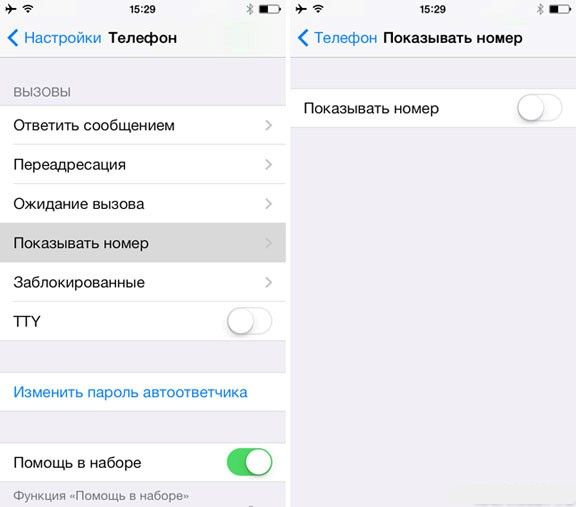
Что такое блокировка вызовов?
Когда мы говорим о блокировке звонков, мы говорим о технологиях или устройствах, которые могут остановить множество нежелательных звонков, которые вы получаете, например мошеннические звонки и незаконные звонки роботов, прежде чем они достигнут вас.Мобильные, стационарные и домашние телефоны, использующие Интернет (VoIP), имеют свои собственные параметры блокировки вызовов. Просто знайте, что службы блокировки вызовов могут блокировать некоторые законные вызовы.
Некоторые компании также предлагают маркировку звонков. Службы маркировки звонков отображают такие категории, как «спам» или «вероятное мошенничество» на дисплее вашего телефона для входящих вызовов. Затем вы можете решить, отвечать ли на звонок.
Блокировать вызовы на мобильный телефон
Скачать приложение для блокировки вызовов
Один из лучших способов заблокировать нежелательные звонки на мобильный телефон — это загрузить приложение для блокировки звонков. Приложение для блокировки вызовов действует как фильтр. Компания, стоящая за приложением, использует данные о звонках или отчеты пользователей, чтобы предсказать, какие звонки являются незаконными или вероятными мошенниками. Затем приложение перехватывает эти звонки до того, как они дойдут до вас. Некоторые приложения бесплатны, но за другие нужно платить.
Приложение для блокировки вызовов действует как фильтр. Компания, стоящая за приложением, использует данные о звонках или отчеты пользователей, чтобы предсказать, какие звонки являются незаконными или вероятными мошенниками. Затем приложение перехватывает эти звонки до того, как они дойдут до вас. Некоторые приложения бесплатны, но за другие нужно платить.
Чтобы получить приложение для блокировки звонков:
- Зайдите в онлайн-магазин приложений для операционной системы вашего телефона (iOS, Android и т. Д.) И посмотрите рейтинги различных приложений.
- Поищите в Интернете обзоры экспертов о приложениях для блокировки вызовов.
- Вы также можете найти список приложений для блокировки вызовов для мобильных телефонов на ctia.org, веб-сайте индустрии беспроводной связи США. На сайте перечислены приложения, предназначенные для устройств Android, BlackBerry, iOS (Apple) или Windows.
Приложения обычно позволяют вам выбирать, как отвечать на звонки, отмеченные как мошенничество. Звонки:
Звонки:
- остановить
- кольцо бесшумное
- перейти прямо к голосовой почте
Приложения также позволяют делать такие вещи, как:
- блокировать вызовы на основе географического местоположения или кода зоны входящего вызова
- позволяет создавать черные списки номеров для блокировки или белые списки номеров для пропускания
- отправить заранее написанное текстовое сообщение вызывающему
- подать жалобу в FTC (вы также можете сделать это на ftc.правительство / жалоба)
Некоторые приложения получают доступ к вашему списку контактов, поэтому знайте, важно ли это для вас. Политика конфиденциальности приложения должна объяснять, как оно получает и использует вашу информацию.
Узнайте, какие встроенные функции есть в вашем телефоне
Многие сотовые телефоны поставляются с опциями меню, которые позволяют блокировать вызовы с определенных номеров, хотя может быть ограничение на количество номеров, которые вы можете заблокировать. Мобильные телефоны также обычно имеют такие функции, как «Не беспокоить», где вы можете установить часы, в течение которых звонки будут поступать прямо на голосовую почту.
Мобильные телефоны также обычно имеют такие функции, как «Не беспокоить», где вы можете установить часы, в течение которых звонки будут поступать прямо на голосовую почту.
Узнайте, какие услуги предлагает ваш оператор.
Посетите веб-сайт вашего оператора связи или позвоните в службу поддержки, чтобы узнать, какие услуги блокировки вызовов он предлагает или рекомендует. Некоторые услуги бесплатны, но другие могут взимать плату.
Ссылки на корпоративную информацию о блокировке вызовов можно найти в ресурсах FCC по блокировке вызовов.
Посмотрите это видео о том, как остановить вызовы на своем мобильном телефоне:
Блокировать вызовы на домашнем телефоне, который использует Интернет (VoIP)
Сначала выясните, использует ли ваш телефон Интернет (VoIP)
Возможно, у вас есть услуга VoIP на домашнем телефоне, но вы об этом не знаете. VoIP расшифровывается как Voice over Internet Protocol, и это просто означает, что ваш телефон звонит через Интернет, а не по телефонным линиям. Если вы не знаете, что у вас есть, обратитесь к оператору связи. Но если вы получаете телефонные услуги через кабельную компанию или используете связку телефон / Интернет / кабель, у вас, вероятно, есть услуга VoIP. Если вы обнаружите, что у вас нет телефонной связи через Интернет, переходите к советам по блокировке звонков на традиционные стационарные телефоны.
VoIP расшифровывается как Voice over Internet Protocol, и это просто означает, что ваш телефон звонит через Интернет, а не по телефонным линиям. Если вы не знаете, что у вас есть, обратитесь к оператору связи. Но если вы получаете телефонные услуги через кабельную компанию или используете связку телефон / Интернет / кабель, у вас, вероятно, есть услуга VoIP. Если вы обнаружите, что у вас нет телефонной связи через Интернет, переходите к советам по блокировке звонков на традиционные стационарные телефоны.
Прочитать обзоры экспертов об услугах блокировки вызовов в Интернете
Интернет-службы блокировки вызовов могут блокировать нежелательные вызовы на телефонах, подключенных к Интернету.Ваш оператор связи может порекомендовать конкретную услугу. Но вы также можете поискать в Интернете обзоры экспертов. Некоторые услуги бесплатны, а некоторые взимают плату ежемесячно.
Некоторые интернет-сервисы и мобильные приложения требуют, чтобы все вызовы проходили через их сервис, где они мгновенно анализируются. Вы можете выбрать способ обработки нежелательных вызовов. Например, нежелательные звонки могут:
Вы можете выбрать способ обработки нежелательных вызовов. Например, нежелательные звонки могут:
- остановить
- кольцо бесшумное
- перейти прямо к отдельной голосовой почте
- перейти в папку со спамом
Узнайте, что предлагает ваш оператор связи
Посетите веб-сайт вашего оператора связи или позвоните в службу поддержки, чтобы узнать о дополнительных возможностях или о том, какие услуги он рекомендует.Некоторые операторы связи предоставляют эти услуги бесплатно, но некоторые взимают плату.
Ссылки на корпоративную информацию о блокировке вызовов можно найти в ресурсах FCC по блокировке вызовов.
Блокировка вызовов на традиционный стационарный телефонУстановить устройство блокировки звонков
Если ваш домашний телефон является обычным стационарным телефоном, который не использует Интернет (VoIP), вы можете купить и установить устройство блокировки вызовов. Устройства блокировки вызовов обычно представляют собой небольшие коробки, которые вы прикрепляете к своему телефону.
Устройства блокировки вызовов обычно представляют собой небольшие коробки, которые вы прикрепляете к своему телефону.
Некоторые устройства используют базы данных черного списка с известными номерами мошенников, но позволяют добавлять номера, которые вы хотите заблокировать. Другие устройства полагаются на вас, чтобы создать и обновить свой собственный черный список номеров для блокировки.
Некоторые используют черные списки для:
- прекратить нежелательные звонки
- переадресовать звонки на голосовую почту
- показывает мигающий свет при поступлении нежелательного вызова в
- подключает вызывающих абонентов к записи с опциями, чтобы реальный абонент все еще мог пройти через
Некоторые устройства также используют белые списки утвержденных номеров.Это поможет вам ограничить количество получаемых вызовов или настроить часы «не беспокоить», в течение которых вызовы направляются прямо на голосовую почту. Существуют также устройства, которые пытаются отсеять роботизированные вызовы, воспроизводя предварительно записанное сообщение, предлагающее абонентам нажать номер, чтобы продолжить разговор.
Некоторые услуги бесплатны, но некоторые требуют оплаты.
Ссылки на корпоративную информацию о блокировке вызовов можно найти в ресурсах FCC по блокировке вызовов.
А как насчет национального регистра «не звонить»?
Национальный реестр запрета звонков предназначен для предотвращения телефонных звонков от реальных компаний, которые соблюдают закон. Реестр — это список, который сообщает операторам телемаркетинга, по каким номерам не звонить. FTC не блокирует и не может блокировать звонки. Мошенникам наплевать, есть ли вы в реестре.
Несмотря на то, что реестр не может остановить все нежелательные звонки, которые вы получаете, нахождение в реестре может облегчить вам выявление незаконных звонков.Если вызывающий абонент игнорирует реестр, велика вероятность, что это мошенничество. Даже если это не мошенничество, вы не хотите иметь дело с кем-то, кто звонит вам незаконно, или передавать свою информацию.
Даже если это не мошенничество, вы не хотите иметь дело с кем-то, кто звонит вам незаконно, или передавать свою информацию.
А как насчет звонков роботов?
Если вы отвечаете на звонок и слышите записанное сообщение вместо живого человека, это звонок робота. Роботы-звонки, пытающиеся продать вам что-либо, являются незаконными, если вы не предоставили компании свое письменное разрешение позвонить вам таким образом. Если кто-то уже нарушает закон, обзвонив вас без разрешения, скорее всего, это мошенничество.По крайней мере, это та компания, с которой вы не хотите иметь дело.
Блокировка звонков может помочь предотвратить звонки от мошенников. Но некоторые роботы все еще могут пройти. Если вы получите незаконный звонок робота, повесьте трубку . Не нажимайте номер, это может увеличить количество звонков роботов. Затем сообщите об этом в FTC. Некоторые звонки роботов являются законными и не требуют вашего разрешения, например, чисто информационные сообщения, политические звонки или звонки от благотворительных организаций. Но если они попытаются продать вам что-то по телефону, это станет незаконным роботизированным звонком.
Но если они попытаются продать вам что-то по телефону, это станет незаконным роботизированным звонком.
Узнайте больше на ftc.gov/robocalls.
Звонки с поддельных номеров — или «спуфинг»
Технология блокировки звонковиногда может останавливать звонки от мошенников, которые могут сделать вымышленные имена или номера в вашем идентификаторе вызывающего абонента. Мошенники часто используют эти «поддельные» имена и номера в мошенничестве со стороны правительства, чтобы заставить вас думать, что это звонок в Службу социального обеспечения или правоохранительные органы. Затем они пытаются убедить вас перевести деньги или оплатить их подарочными картами. Узнайте больше о распространенных телефонных мошенничествах.
При так называемой подмене соседей мошенники отображают номер с вашим кодом города.Они часто совпадают с первыми шестью цифрами вашего номера телефона, поэтому вы с большей вероятностью ответите на звонок. Часто вымышленное имя и номер принадлежат реальному человеку, который не подозревает, что его информация используется не по назначению.
Сообщить о нежелательных звонках
Сообщайте о нежелательных вызовах на ftc.gov/complaint. Сообщите номер, который указан в вашем идентификаторе вызывающего абонента, даже если вы думаете, что он был подделан или подделан, и любой номер, по которому вам будет предложено перезвонить. FTC анализирует данные о жалобах и тенденциях для выявления нелегальных абонентов на основе шаблонов звонков.Мы также используем дополнительную информацию, которую вы сообщаете, например любые имена или номера, по которым вам нужно перезвонить, чтобы выследить мошенников.
Мы берем номера телефонов, о которых вы сообщаете, и публикуем их каждый рабочий день. Это помогает операторам связи и другим партнерам, которые работают над решениями для блокировки вызовов. Ваши отчеты также помогают правоохранительным органам идентифицировать людей, стоящих за незаконными звонками.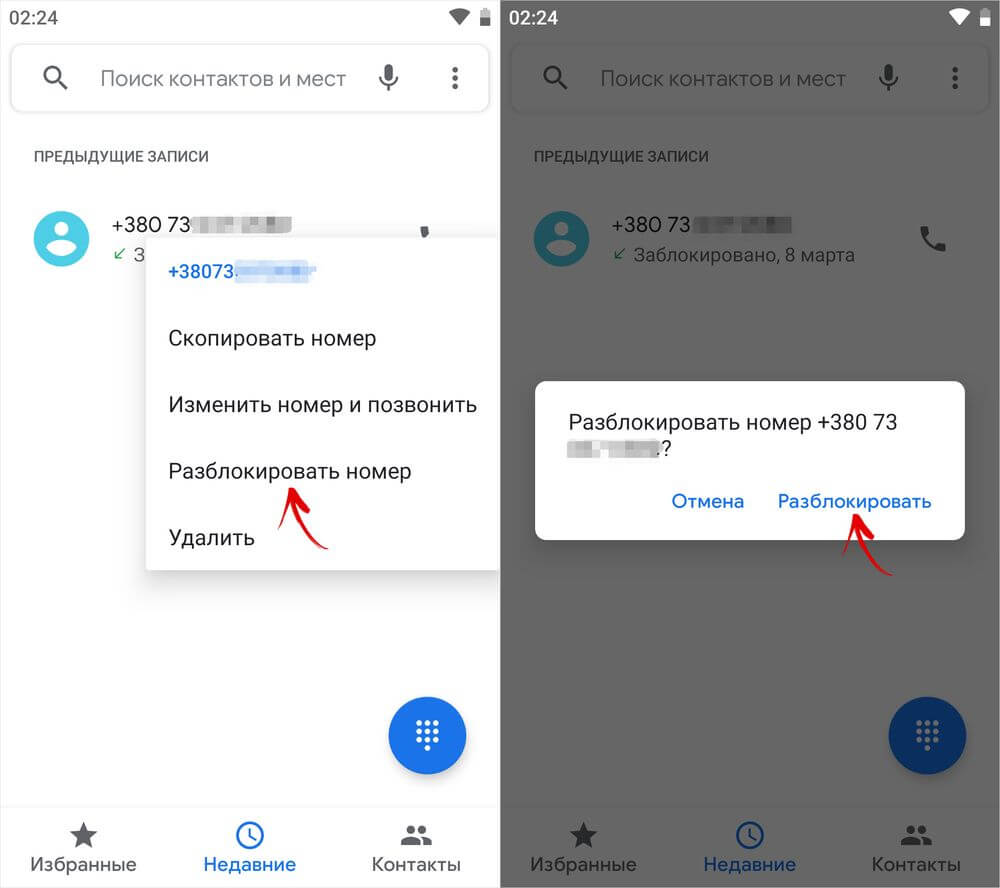

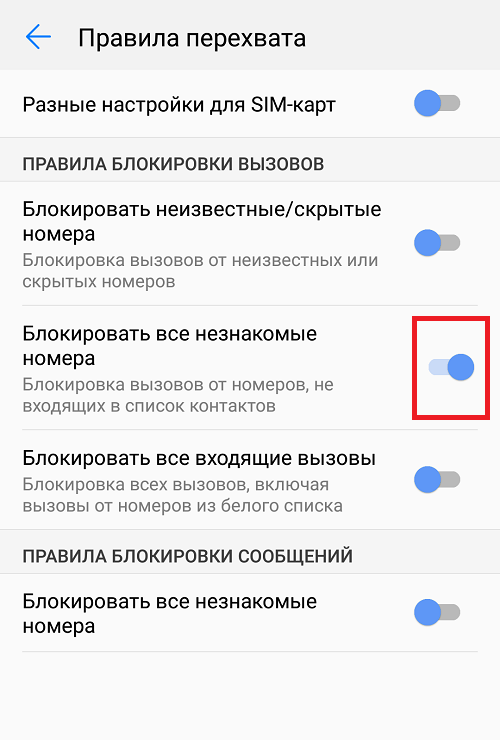


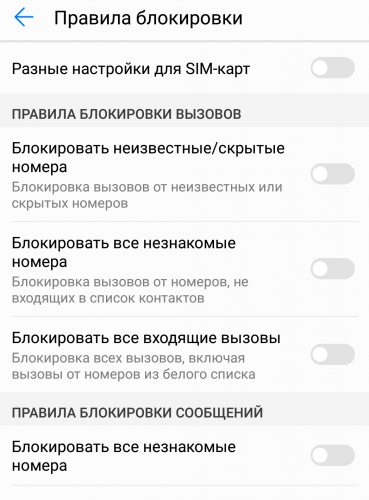


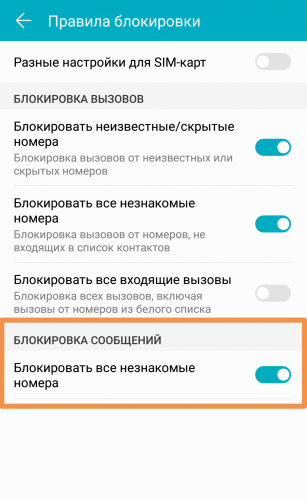
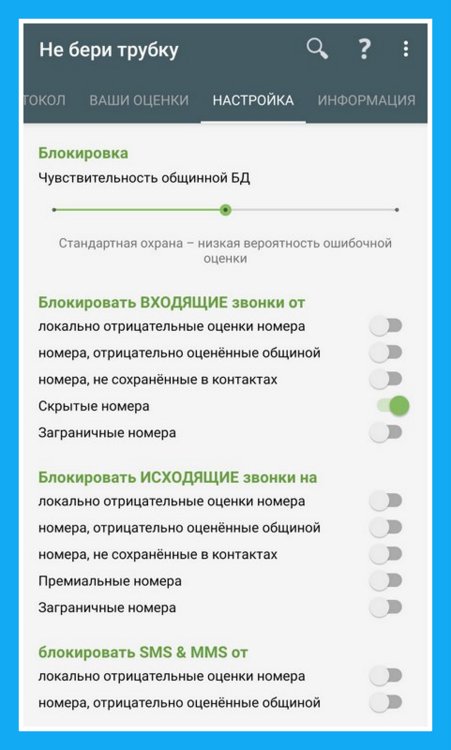

 Выберите «От избранных», если вы хотите получать звонки только от избранных контактов. Этот вариант подходит для пользователей, которые добавили в «Избранное» (инструкция по добавлению) номера всех друзей и членов семьи (главное не забудьте добавить в Избранное нужные контакты) и никогда не получают звонки с других номеров.
Выберите «От избранных», если вы хотите получать звонки только от избранных контактов. Этот вариант подходит для пользователей, которые добавили в «Избранное» (инструкция по добавлению) номера всех друзей и членов семьи (главное не забудьте добавить в Избранное нужные контакты) и никогда не получают звонки с других номеров.